Bandit - Over The Wire
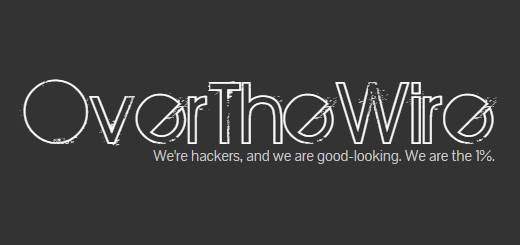
Lo que haremos en esta ocasión, será resolver todos los niveles que se encuentran en la sección Bandit, esto como práctica de pentesting en entornos Linux.
RECOMENDACIÓN:
Guarda las contraseñas que vayas encontrando, por si vas haciendo notas o por si continuaras haciendo niveles en otro dia o simplemente por si las dudas.
Índice
- Nivel 0 a 1
- Nivel 1 a 2
- Nivel 2 a 3
- Nivel 3 a 4
- Nivel 4 a 5
- Nivel 5 a 6
- Nivel 6 a 7
- Nivel 7 a 8
- Nivel 8 a 9
- Nivel 9 a 10
- Nivel 10 a 11
- Nivel 11 a 12
- Nivel 12 a 13
- Nivel 13 a 14
- Nivel 14 a 15
- Nivel 15 a 16
- Nivel 16 a 17
- Nivel 17 a 18
- Nivel 18 a 19
- Nivel 19 a 20
- Nivel 20 a 21
- Nivel 21 a 22
- Nivel 22 a 23
- Nivel 23 a 24
- Nivel 24 a 25
- Nivel 25 a 26 a 27
- Nivel 27 a 28
- Nivel 28 a 29
- Nivel 29 a 30
- Nivel 30 a 31
- Nivel 31 a 32
- Nivel 32 a 33
- Links de Investigación
Nivel 0 a 1
INSTRUCCIONES:
El objetivo de este nivel es que inicies sesión en el juego conectandote al servicio SSH que tienen activo. El host al que debes conectarte es bandit.labs.overthewire.org, en el puerto 2220. El nombre de usuario es bandit0 y la contraseña es bandit0 (esto mismo te lo menciona la descripción del nivel). Una vez que hayas iniciado sesión, ve a la página del siguiente nivel (Nivel 0 a Nivel 1) para averiguar cómo entrar al Nivel 1.
La contraseña para el siguiente nivel se almacena en un archivo llamado readme ubicado en el directorio de inicio del nivel 0. Usa esta contraseña para iniciar sesión en bandit1 usando SSH.
Siempre que encuentres una contraseña para un nivel, usa el servicio SSH (en el puerto 2220) para iniciar sesión en ese nivel y continuar el juego.
Descripción de Comandos Usados
Estos son los comandos que usamos en este nivel:
Comando ssh
| Comando ssh |
|---|
| Se utiliza para establecer conexiones remotas seguras entre dos computadoras a través de una red. Permite a los usuarios acceder y administrar remotamente otro sistema como si estuvieran trabajando localmente en él. |
Forma de uso:
ssh usuario@dirección_ip_o_hostname
Ejemplos:
- Conectandose al servicio SSH:
ssh berserk@10.10.10.10 - Especificando un puerto:
ssh berserk@10.10.10.10 -p 22
Comando whoami
| Comando whoami |
|---|
| Se utiliza para mostrar el nombre del usuario actual con el que se ha iniciado sesión en el sistema. Es una combinación de las palabras “who am I” (¿quién soy?), y es útil para confirmar la identidad del usuario en la sesión actual, especialmente cuando se manejan múltiples cuentas o se cambia de usuario con su o sudo. |
Forma de uso:
whoami
usuario_actual
Ejemplos:
- Obteniendo el usuario actual:
whoami root
Comando ls
| Comando ls |
|---|
| Se utiliza para listar el contenido de un directorio. Es uno de los comandos más básicos y comunes, y muestra los archivos y subdirectorios dentro del directorio en el que te encuentras o en el que especifiques. |
Forma de uso:
ls
Ejemplos:
- Listando archivos y subdirectorios del directorio actual
ls - Listando archivos y subdirectorios de un directorio anterior:
ls ../ - Listando archivos y subdirectorios de un directorio especifico:
ls /home - Listando archivos y subdirectorios del directorio actual, incluyendo los ocultos
ls -a - Listando archivos y subdirectorios del directorio, incluyendo los permisos, fecha y hora de creación para cada uno de estos:
ls -l
Comando cat
| Comando cat |
|---|
| Se utiliza para concatenar y mostrar el contenido de archivos en la terminal. Es muy versátil y comúnmente se emplea para leer rápidamente el contenido de archivos de texto. |
Formas de uso:
cat archivo_a_leer
Ejemplos:
- Leyendo un archivo:
cat archivo.txt
Continuamos con la solución.
Solución
Primero entremos al servicio SSH:
ssh bandit0@bandit.labs.overthewire.org -p2220
_ _ _ _
| |__ __ _ _ __ __| (_) |_
| '_ \ / _` | '_ \ / _` | | __|
| |_) | (_| | | | | (_| | | |_
|_.__/ \__,_|_| |_|\__,_|_|\__|
This is an OverTheWire game server.
More information on http://www.overthewire.org/wargames
bandit0@bandit.labs.overthewire.org's password:
Recuerda que la contraseña es bandit0
Es muy simple, la flag la encuentras solamente usando el comando ls:
bandit0@bandit:~$ whoami
bandit0
bandit0@bandit:~$ ls
readme
Y ya solo debes leer ese archivo:
bandit0@bandit:~$ cat readme
...
¡Listo! Ya tenemos la contraseña para el nivel 1. Para salir, solo usa el comando exit. Vayamos al siguiente nivel.
Nivel 1 a 2
INSTRUCCIONES:
La contraseña para el siguiente nivel se almacena en un archivo llamado - ubicado en el directorio de inicio.
Descripción de Comandos
Comando pwd
| Comando pwd |
|---|
| Muestra la ruta completa del directorio de trabajo actual, es decir, el directorio en el que te encuentras en ese momento en la terminal. El comando pwd es útil para verificar tu ubicación en el sistema de archivos, especialmente cuando navegas entre múltiples directorios. |
Forma de uso:
pwd
Ejemplos:
- Mostrando directorio actual:
pwd /home/berserk/Desktop
Sustitución de Comandos
| Sustitución de Comandos |
|---|
| La sintaxis $() en Bash se utiliza para ejecutar un comando y capturar su salida. El resultado del comando que se ejecuta dentro de $() se reemplaza en línea por la salida de ese comando. |
Forma de uso:
Comando $(comando_A_usar)
Ejemplos:
- Usando un comando dentro de un string de echo:
echo "Estoy en: $(pwd)" Estoy en: /home/berserk/Desktop
Continuamos con la solución.
Solución
Primero entremos al servicio SSH:
ssh bandit1@bandit.labs.overthewire.org -p2220
_ _ _ _
| |__ __ _ _ __ __| (_) |_
| '_ \ / _` | '_ \ / _` | | __|
| |_) | (_| | | | | (_| | | |_
|_.__/ \__,_|_| |_|\__,_|_|\__|
This is an OverTheWire game server.
More information on http://www.overthewire.org/wargames
bandit1@bandit.labs.overthewire.org's password:
La contraseña es la que encontraste en el nivel 0.
Ya nos indicaron donde se encuentra la contraseña para el siguiente nivel.
El problema es qué el nombre del archivo es un simple guion y si intentamos leerlo, nos dará un error:
bandit1@bandit:~$ whoami
bandit1
bandit1@bandit:~$ ls
-
bandit1@bandit:~$ cat -
^C
Ni me saco un error, por eso tuve que cancelar la acción. Para resolver esto, Over The Wire nos da una página con una solución:
En resumen, para leer el archivo, simplemente usamos el siguiente signo <.
Intentémoslo:
bandit1@bandit:~$ cat < -
...
¡Muy bien! Ya tenemos la contraseña para el siguiente nivel.
Antes de ir a otro nivel, hay otras formas para poder ver esta clase de archivos, te las mostrare a continuación:
- Leer el archivo usando el PATH:
bandit1@bandit:~$ cat /home/bandit1/- ... - Utilizar otros caracteres para leerlo
bandit1@bandit:~$ cat ./- ... - Usando el comando pwd:
bandit1@bandit:~$ cat $(pwd)/- ...
Ahora si ya terminamos, sal y entra al siguiente nivel.
Nivel 2 a 3
INSTRUCCIONES:
La contraseña para el siguiente nivel se almacena en un archivo llamado spaces, ubicado en el directorio de inicio.
Solución
Primero entremos al servicio SSH:
ssh bandit2@bandit.labs.overthewire.org -p2220
_ _ _ _
| |__ __ _ _ __ __| (_) |_
| '_ \ / _` | '_ \ / _` | | __|
| |_) | (_| | | | | (_| | | |_
|_.__/ \__,_|_| |_|\__,_|_|\__|
This is an OverTheWire game server.
More information on http://www.overthewire.org/wargames
bandit2@bandit.labs.overthewire.org's password:
La contraseña es la que encontraste en el nivel 1.
Ya sabemos que hay un archivo llamado spaces que tiene la contraseña.
Vamos a verlo:
bandit2@bandit:~$ whoami
bandit2
bandit2@bandit:~$ ls
spaces in this filename
Para leerlo, simplemente escribe las primeras letras del nombre del archivo y oprime la tecla TAB para que automáticamente te rellene el nombre del archivo:
bandit2@bandit:~$ cat spaces
bandit2@bandit:~$ cat spaces\ in\ this\ filename
...
Hay otras formas de poder leerlo, veamos cuales son:
- Leyendo todos los archivos que empiecen por s:
bandit2@bandit:~$ cat s* ... - Usando el PATH para leer todos los archivos que empiecen en s:
bandit2@bandit:~$ cat /home/bandit2/s* ... - Leyendo todos los archivos dentro de un PATH:
bandit2@bandit:~$ cat /home/bandit2/* ... - Usando el comando pwd:
bandit2@bandit:~$ cat $(pwd)/* ...
¡Excelente! Ya tenemos la contraseña del siguiente nivel, sal y entra en el que sigue.
Nivel 3 a 4
INSTRUCCIONES:
La contraseña para el siguiente nivel se almacena en un archivo oculto en el directorio inhere.
Descripción de Comandos
Comando cd
| Comando cd |
|---|
| Se utiliza para cambiar el directorio de trabajo actual en la terminal. Es la abreviatura de “change directory”. |
Formas de uso:
cd nombre_directorio
Ejemplos:
- Moviendonos al un directorio /home:
cd - Moviendonos a un directorio anterior:
cd ../ - Moviendonos a el directorio raiz:
cd / - Moviendonos a un directorio especifico:
cd /home/Usuario/Desktop
Comando find
| Comando find |
|---|
| Se utiliza para buscar archivos y directorios dentro de un sistema de archivos, según criterios específicos como nombre, tipo, fecha de modificación, tamaño, entre otros. |
Formas de uso:
find nombre_archivo_a_buscar
Ejemplos:
- Buscando un archivo en el directorio actual:
find archivo.txt - Buscar un archivo entre todos los archivos del directorio actual:
find . - Buscar un archivo en todo el sistema:
find / - Buscando un archivo dentro de un directorio especifico y especificando su nombre:
find /home/usuario/Desktop --name "archivo.txt" - Buscando un archivo de acuerdo a su tipo:
find . -type f -> archivo normal find . -type d -> directorio - Buscando un archivo por sus permisos:
find . -perm 666 - Buscando un archivo por su tamaño:
find . -size 1500c -> bytes find . -size 1500k -> kilobytes find . -size 1500M -> megabytes find . -size 1500G -> gigabytes
Comando grep
| Comando grep |
|---|
| Se utiliza para buscar patrones específicos de texto dentro de archivos o en la salida de otros comandos. Es ideal para encontrar líneas que contienen ciertas palabras o expresiones regulares. |
Formas de uso:
grep parametros
Ejemplos:
- Buscando una palabra dentro de un archivo:
grep "Hola" archivo.txt - Buscando una cadena de texto dentro de un archivo:
grep -F "Cadena de texto a buscar" archivo.txt - Mostrando el número de linea/s en donde se encuentra una cadena de texto o una palabra:
grep -n "Cadena de texto a buscar" archivo.txt - Buscando una palabra sin importar que sea con mayusculas o minusculas:
grep -i "hola" archivo.txt
Comando xargs
| Comando xargs |
|---|
| Se utiliza para construir y ejecutar comandos a partir de la salida de otros comandos. Toma la salida de un comando (normalmente una lista de elementos) y la usa como argumentos para otro comando. |
Formas de uso:
find archivo.txt | xargs comando
Ejemplos:
- Leyendo un archivo que se encontro con el comando find:
find . -type f | xargs cat - Eliminando un archivo encontrado con el comando find:
find . --name "*.tmp" | xargs rm
Tuberias - Pipes
| Tuberías - Pipes |
|---|
| Representadas por el símbolo “|”, se utilizan para conectar la salida de un comando directamente como entrada para otro comando. Esto permite encadenar varios comandos de manera eficiente y procesar datos en una secuencia. |
Formas de uso:
comando | comando
Ejemplos:
- Imprimiendo contenido de un archivo y buscando una palabra:
cat archivo.txt | grep "contraseña"
Continuamos con la solución.
Solución
Primero entremos al servicio SSH:
ssh bandit3@bandit.labs.overthewire.org -p2220
_ _ _ _
| |__ __ _ _ __ __| (_) |_
| '_ \ / _` | '_ \ / _` | | __|
| |_) | (_| | | | | (_| | | |_
|_.__/ \__,_|_| |_|\__,_|_|\__|
This is an OverTheWire game server.
More information on http://www.overthewire.org/wargames
bandit3@bandit.labs.overthewire.org's password:
La contraseña es la que encontraste en el nivel 2.
Es muy sencillo, primero veamos qué hay:
bandit3@bandit:~$ whoami
bandit3
bandit3@bandit:~$ ls
inhere
bandit3@bandit:~$ cd inhere/
Entonces, el archivo que tiene la contraseña está almacenado en un archivo oculto, para verlo, agregamos los parámetros -la al comando ls:
bandit3@bandit:~/inhere$ ls -la
total 12
drwxr-xr-x 2 root root 4096 Apr 23 18:04 .
drwxr-xr-x 3 root root 4096 Apr 23 18:04 ..
-rw-r----- 1 bandit4 bandit3 33 Apr 23 18:04 .hidden
Y ya solo vemos el archivo con cat:
bandit3@bandit:~/inhere$ cat .hidden
...
En este punto, podemos jugar un poco con los comandos que nos muestra el nivel:
- Usando find y xargs para imprimir el contenido de los archivos en el directorio actual:
find . -type f | xargs cat - Buscando e imprimiendo un archivo que tenga el nombre “hidden”:
find . -type f | grep "hidden" | xargs cat
¡Listo! Ya tenemos la contraseña para el siguiente nivel, sal y entra en el siguiente.
Nivel 4 a 5
INSTRUCCIONES:
La contraseña para el siguiente nivel se almacena en el único archivo legible por humanos en el directorio inhere. Consejo: si su terminal está desordenada, intente con el comando “reset”.
Descripción de Comandos
Comando file
| Comando file |
|---|
| Se utiliza para determinar el tipo de archivo de uno o más archivos especificados. En lugar de basarse únicamente en la extensión del archivo, file analiza el contenido del archivo para identificar su tipo. |
Formas de uso:
fiel archivo
Ejemplos:
- Mostrando que tipo de archivo es un archivo elegido:
file archivo.txt archivo.txt: ASCII text
Continuamos con la solución.
Solución
Primero entremos al servicio SSH:
ssh bandit4@bandit.labs.overthewire.org -p2220
_ _ _ _
| |__ __ _ _ __ __| (_) |_
| '_ \ / _` | '_ \ / _` | | __|
| |_) | (_| | | | | (_| | | |_
|_.__/ \__,_|_| |_|\__,_|_|\__|
This is an OverTheWire game server.
More information on http://www.overthewire.org/wargames
bandit4@bandit.labs.overthewire.org's password:
La contraseña es la que encontraste en el nivel 3.
Nos dice que la contraseña, está en una archivo que solo lo pueden leer los humanos…bueno, veamos qué hay dentro:
bandit4@bandit:~$ ls
inhere
bandit4@bandit:~$ cd inhere/
bandit4@bandit:~/inhere$ ls -la
total 48
drwxr-xr-x 2 root root 4096 Apr 23 18:04 .
drwxr-xr-x 3 root root 4096 Apr 23 18:04 ..
-rw-r----- 1 bandit5 bandit4 33 Apr 23 18:04 -file00
-rw-r----- 1 bandit5 bandit4 33 Apr 23 18:04 -file01
-rw-r----- 1 bandit5 bandit4 33 Apr 23 18:04 -file02
-rw-r----- 1 bandit5 bandit4 33 Apr 23 18:04 -file03
-rw-r----- 1 bandit5 bandit4 33 Apr 23 18:04 -file04
-rw-r----- 1 bandit5 bandit4 33 Apr 23 18:04 -file05
-rw-r----- 1 bandit5 bandit4 33 Apr 23 18:04 -file06
-rw-r----- 1 bandit5 bandit4 33 Apr 23 18:04 -file07
-rw-r----- 1 bandit5 bandit4 33 Apr 23 18:04 -file08
-rw-r----- 1 bandit5 bandit4 33 Apr 23 18:04 -file09
Mmmmm, los permisos indican que no se pueden ni leer con cat, a menos que los ejecutemos como programas.
Entonces, veamos qué tipo de archivos son con el comando file:
bandit4@bandit:~/inhere$ file ./-file*
./-file00: data
./-file01: data
./-file02: data
./-file03: data
./-file04: data
./-file05: data
./-file06: data
./-file07: ASCII text
./-file08: data
./-file09: Non-ISO extended-ASCII text, with no line terminators
También pudimos hacerlo combinando varios comandos como el comando find, grep y xargs:
bandit4@bandit:~/inhere$ find . -type f | grep "\-file" | xargs file
./-file08: data
./-file02: data
./-file09: data
./-file01: data
./-file00: data
./-file05: data
./-file07: ASCII text
./-file03: data
./-file06: data
./-file04: data
Solamente hay un archivo que es de texto, vamos a verlo:
bandit4@bandit:~/inhere$ cat ./-file07
...
¡Excelente! Ya tenemos la contraseña, sal y entra al siguiente.
Nivel 5 a 6
INSTRUCCIONES:
La contraseña para el siguiente nivel, se almacena en un archivo en algún lugar del directorio inhere y tiene todas las siguientes propiedades:
- legible por humanos
- 1033 bytes de tamaño
- no ejecutable
Descripción de Comandos
Comando head
| Comando head |
|---|
| El comando head en Linux se utiliza para mostrar las primeras líneas de un archivo o la salida de otro comando. Por defecto, head muestra las primeras 10 líneas de un archivo de texto, pero puedes modificar esta cantidad utilizando opciones adicionales. |
Formas de uso:
head [opciones] [archivo]
Ejemplos:
- Mostrando las primeras 10 lineas de un archivo:
head archivo.txt - Mostrando las primeras 5 lineas de un archivo:
cat archivo.txt | head -n 5 - Mostrando la primera linea de un archivo:
grep "archivo1.txt" | xargs cat | head -n 1 - Mostrando los primeros 100 bytes de un archivo:
head -c 100 archivo.txt
Continuamos con la solución.
Solución
Primero entremos al servicio SSH:
ssh bandit5@bandit.labs.overthewire.org -p2220
_ _ _ _
| |__ __ _ _ __ __| (_) |_
| '_ \ / _` | '_ \ / _` | | __|
| |_) | (_| | | | | (_| | | |_
|_.__/ \__,_|_| |_|\__,_|_|\__|
This is an OverTheWire game server.
More information on http://www.overthewire.org/wargames
bandit5@bandit.labs.overthewire.org's password:
La contraseña es la que encontraste en el nivel 4.
Hay varias condiciones que tiene el archivo que contiene la contraseña, para buscarlo, usaremos el comando find con varios argumentos.
Te comparto unos links con ejemplos de como usar el comando find y sobre los permisos de archivos:
- 15 ejemplos súper útiles del comando Find en Linux
- Cómo usar los comandos find y locate en Linux
- ¿Qué son los permisos CHMOD en Linux?
Bien, ahora entremos:
bandit5@bandit:~$ ls
inhere
bandit5@bandit:~$ cd inhere/
bandit5@bandit:~/inhere$ ls -la
total 88
drwxr-x--- 22 root bandit5 4096 Apr 23 18:04 .
drwxr-xr-x 3 root root 4096 Apr 23 18:04 ..
drwxr-x--- 2 root bandit5 4096 Apr 23 18:04 maybehere00
drwxr-x--- 2 root bandit5 4096 Apr 23 18:04 maybehere01
drwxr-x--- 2 root bandit5 4096 Apr 23 18:04 maybehere02
drwxr-x--- 2 root bandit5 4096 Apr 23 18:04 maybehere03
drwxr-x--- 2 root bandit5 4096 Apr 23 18:04 maybehere04
drwxr-x--- 2 root bandit5 4096 Apr 23 18:04 maybehere05
drwxr-x--- 2 root bandit5 4096 Apr 23 18:04 maybehere06
drwxr-x--- 2 root bandit5 4096 Apr 23 18:04 maybehere07
drwxr-x--- 2 root bandit5 4096 Apr 23 18:04 maybehere08
drwxr-x--- 2 root bandit5 4096 Apr 23 18:04 maybehere09
drwxr-x--- 2 root bandit5 4096 Apr 23 18:04 maybehere10
drwxr-x--- 2 root bandit5 4096 Apr 23 18:04 maybehere11
drwxr-x--- 2 root bandit5 4096 Apr 23 18:04 maybehere12
drwxr-x--- 2 root bandit5 4096 Apr 23 18:04 maybehere13
drwxr-x--- 2 root bandit5 4096 Apr 23 18:04 maybehere14
drwxr-x--- 2 root bandit5 4096 Apr 23 18:04 maybehere15
drwxr-x--- 2 root bandit5 4096 Apr 23 18:04 maybehere16
drwxr-x--- 2 root bandit5 4096 Apr 23 18:04 maybehere17
drwxr-x--- 2 root bandit5 4096 Apr 23 18:04 maybehere18
drwxr-x--- 2 root bandit5 4096 Apr 23 18:04 maybehere19
Demasiados directorios, prodríamos buscar nuestro archivo, pero eso no es óptimo, así que usemos el comando find.
Le agregaremos los siguientes parámetros:
- -type f: Para que busque archivos.
- -size 1033c: Para que busque los archivos con 1033 bytes de tamaño.
- -perm 640: Para que busque por archivos con permisos de no ejecución.
- grep ASCII: Para que con grep, busque archivos que sean legibles por humanos.
Quedaría así:
bandit5@bandit:~/inhere$ find . -type f -size 1033c -perm 640 | grep ASCII
./maybehere07/.file2
Ahora, veamos el contenido de ese archivo:
cat maybehere07/.file2
...
También podiamos obtener el resultado de manera directa:
bandit5@bandit:~/inhere$ find . -type f ! -executable -size 1033c | xargs cat | head -n 1
¡Listo! Ya tenemos la contraseña, sal y entra al siguiente.
Nivel 6 a 7
INSTRUCCIONES:
La contraseña para el siguiente nivel se almacena en algún lugar del servidor y tiene todas las siguientes propiedades:
- propiedad del usuario bandit7
- propiedad del grupo bandit6
- 33 bytes de tamaño
Solución
Primero entremos al servicio SSH:
ssh bandit6@bandit.labs.overthewire.org -p2220
_ _ _ _
| |__ __ _ _ __ __| (_) |_
| '_ \ / _` | '_ \ / _` | | __|
| |_) | (_| | | | | (_| | | |_
|_.__/ \__,_|_| |_|\__,_|_|\__|
This is an OverTheWire game server.
More information on http://www.overthewire.org/wargames
bandit6@bandit.labs.overthewire.org's password:
La contraseña es la que encontraste en el nivel 5.
Hay varias condiciones, igual usaremos el comando find y usemos las mismas páginas de referencia que puse en el nivel anterior para guiarnos.
Aunque me sirvió más esta página:
Veamos que hay dentro:
bandit6@bandit:~$ ls
bandit6@bandit:~$ ls -la
total 20
drwxr-xr-x 2 root root 4096 Apr 23 18:04 .
drwxr-xr-x 70 root root 4096 Apr 23 18:05 ..
-rw-r--r-- 1 root root 220 Jan 6 2022 .bash_logout
-rw-r--r-- 1 root root 3771 Jan 6 2022 .bashrc
-rw-r--r-- 1 root root 807 Jan 6 2022 .profile
No hay nada, entonces vamos a buscar en todo el servidor como nos mencionan, usemos el comando find. Para buscar en todo el servidor, usamos un / en vez de un . :
bandit6@bandit:~$ find / -type f -user bandit7 -group bandit6 -size 33c
find: ‘/var/log’: Permission denied
find: ‘/var/crash’: Permission denied
find: ‘/var/spool/rsyslog’: Permission denied
find: ‘/var/spool/bandit24’: Permission denied
find: ‘/var/spool/cron/crontabs’: Permission denied
...
Salieron muchos, entonces vamos a redirigir los errores al /dev/null para que solo nos muestre los resultados correctos:
bandit6@bandit:~$ find / -type f -user bandit7 -group bandit6 -size 33c 2>/dev/null
/var/lib/dpkg/info/bandit7.password
Ahora veamos el contenido de ese archivo:
bandit6@bandit:~$ cat /var/lib/dpkg/info/bandit7.password
...
¡Listo! Ya tenemos la contraseña, sal y entra al siguiente.
Nivel 7 a 8
INSTRUCCIONES:
La contraseña para el siguiente nivel se almacena en el archivo data.txt junto a la palabra millionth.
Descripción de Comandos
Comando awk
| Comando awk |
|---|
| awk es un potente lenguaje de procesamiento de texto y un comando en Linux que se utiliza para manipular y extraer datos de archivos o entradas de texto. Se especializa en procesar texto estructurado en columnas o campos separados por delimitadores (como espacios o comas). |
Formas de uso:
awk 'patron {accion_a_realizar} archivo'
Ejemplos:
- Mostrando la segunda columna ($2) de un archivo:
awk '{print $2}' archivo.txt - Utilizando un delimitador distinto (una coma):
awk -F',' '{print $1, $3}' archivo.csv
Comando cut
| Comando cut |
|---|
| cut es una herramienta más simple que se utiliza para extraer partes de líneas de texto en función de posiciones de caracteres, bytes o delimitadores. Es útil cuando necesitas extraer columnas específicas o secciones de texto de un archivo. |
Formas de uso:
cut [opciones] archivo
Ejemplos:
- Extrayendo la segunda columna de un archivo delimitado por tabulaciones:
cut -f 2 archivo.txt - Extrayendo la primera y tercera columna de un archivo delimitado por comas:
cut -d ',' -f 1,3 archivo.csv
Comando rev
| Comando rev |
|---|
| El comando rev en Linux se utiliza para invertir el orden de los caracteres en cada línea de un archivo o entrada de texto. Es una herramienta muy sencilla y directa. |
Formas de uso:
rev [archivo]
Ejemplos:
- Invirtiendo el contenido de un string:
echo "Hola mundo" | rev - Invirtiendo la lineas de un archivo
rev archivo.txt
Comando tr
| Comando tr |
|---|
| El comando tr (translate) se utiliza para traducir, reemplazar o eliminar caracteres de un flujo de texto. Es muy útil para operaciones simples de sustitución de caracteres o eliminación de espacios y saltos de línea. |
Formas de uso:
tr [opciones] set1 [set2]
Ejemplos:
- Convirtiendo minúsculas a mayúsculas:
echo "hola mundo" | tr 'a-z' 'A-Z' - Eliminando espacios en blanco:
echo "Hola Mun do" | tr -d ' ' - Reemplazando espacios por guiones:
echo "Hola Mundo" | tr ' ' '-' - Comprimiendo multiples espacios en uno solo:
echo "Hola Mundo" | tr -s ' '
Comando tail
| Comando tail |
|---|
| El comando tail en Linux se utiliza para mostrar las últimas líneas de un archivo o la salida de otro comando. Por defecto, muestra las últimas 10 líneas, pero puedes modificar este comportamiento con diferentes opciones. |
Formas de uso:
tail [opciones[ [archivo]
Ejemplos:
- Mostrando las 10 últimas lineas de un archivo:
tail archivo.txt - Mostrando las 20 últimas lineas de un archivo:
tail -n 20 archivo.txt - Mostrando los últimos 100 bytes de una archivo:
tail -c 100 archivo.txt
Continuamos con la solución.
Solución
Primero entremos al servicio SSH:
ssh bandit7@bandit.labs.overthewire.org -p2220
_ _ _ _
| |__ __ _ _ __ __| (_) |_
| '_ \ / _` | '_ \ / _` | | __|
| |_) | (_| | | | | (_| | | |_
|_.__/ \__,_|_| |_|\__,_|_|\__|
This is an OverTheWire game server.
More information on http://www.overthewire.org/wargames
bandit7@bandit.labs.overthewire.org's password:
La contraseña es la que encontraste en el nivel 6.
Como nos dice, hay un archivo llamado data.txt y la contraseña se encuentra junto a la palabra millionth, para encontrar esa palabra usaremos el comando grep, aquí te dejo este link con información muy útil sobre grep:
Veamos que contiene ese archivo:
bandit7@bandit:~$ ls
data.txt
bandit7@bandit:~$ cat data.txt
Worcester's fyKdWWh7VVgusiIKPygHJe6TlkDHhLHl
arousal r8mfBurE2OvHu8NFQc7mJ2x14iNjwkin
counterespionage's 4jmzYqFkqwciprPrJleFCI9tyjbXBtdt
Willard's ctbhPNPRDGAll4Whhsrz3Mwv6qJHM8Et
midwife Kk9VZkoTUNUfmIa031vovUN2UKksZ56S
...
El archivo tiene mucho texto, ahora usemos grep de tal forma que busque la palabra “millionth” de manera exacta (usaremos el parámetro -w para eso y complementamos con -E):
bandit7@bandit:~$ grep -E -w 'millionth' data.txt
millionth ...
Y ahí está.
Vamos a complicarnos un poquito para utilizar otros comandos que nos pueden servir más adelante.
Utilicemos el comando awk para encontrar y obtener directamente la contraseña.
Te dejo estos links de apoyo:
Probemos:
- Extrayendo el último campo de cada linea del archivo con awk:
bandit7@bandit:~$ cat data.txt | grep "millionth" | awk 'NF{print $NF}' ... - Obteniendo la segunda columna con awk
bandit7@bandit:~$ cat data.txt | grep "millionth" | awk '{print $2}' ...
Ahora probemos con el comando cut:
- Extrayendo la segunda columna y eliminando espacios con cut:
cat data.txt | grep "millionth" | cut -d ' ' -f 2 ...
Combinación con el comando rev y awk:
bandit7@bandit:~$ cat data.txt | grep "millionth" | rev | awk '{print $1}' | rev
...
Obteniendo contraseña en combinación con el comando tr y tail:
bandit7@bandit:~$ cat data.txt | grep "millionth" | xargs | tr ' ' '\n' | tail -n 1
...
Ya tenemos la contraseña, sal y entra al siguiente.
Nivel 8 a 9
INSTRUCCIONES:
La contraseña para el siguiente nivel se almacena en el archivo data.txt y es la única línea de texto que aparece una sola vez.
Descripción de Comandos
Comando sort
| Comando sort |
|---|
| Se utiliza para ordenar las líneas de texto de un archivo o la entrada estándar. Puede ordenar alfabéticamente, numéricamente, y en orden ascendente o descendente, entre otras opciones. |
Formas de uso:
sort archivo.txt
Ejemplos:
- Ordenando un archivo:
sort archivo.txt - Ordenando el contenido de un archivo de manera inversa:
sort -r archivo.txt - Ordenando y eliminando palabras duplicados:
sort -u archivo.txt > archivo_sin_duplicados.txt
Comando uniq
| Comando uniq |
|---|
| Se utiliza para filtrar líneas repetidas consecutivas en un archivo o entrada estándar. Generalmente se combina con sort para eliminar duplicados no consecutivos. |
Formas de uso:
sort archivo.txt | unique
Ejemplos:
- Mostrando lineas unicas dentro de un archivo:
sort archivo.txt | unique - Mostrando lineas que aparecen solamente una vez dentro de un archivo:
sort archivo.txt | unique -u - Mostrando lineas que aparecen al menos 2 veces dentro de un archivo:
sort archivo.txt | unique -d
Continuamos con la solución.
Solución
Primero entremos al servicio SSH:
ssh bandit8@bandit.labs.overthewire.org -p2220
_ _ _ _
| |__ __ _ _ __ __| (_) |_
| '_ \ / _` | '_ \ / _` | | __|
| |_) | (_| | | | | (_| | | |_
|_.__/ \__,_|_| |_|\__,_|_|\__|
This is an OverTheWire game server.
More information on http://www.overthewire.org/wargames
bandit8@bandit.labs.overthewire.org's password:
La contraseña es la que encontraste en el nivel 7.
Hay que buscar una línea de texto que sea única de todas las que hay en el archivo data.txt, para esto, usaremos los comandos sort y uniq.
Primero, veamos el contenido:
bandit8@bandit:~$ ls
data.txt
bandit8@bandit:~$ cat data.txt
QWiiBJhqUoMj0lCD9XNrkTM1M94eIPMV
UkKkkIJoUVJG6Zd1TDfEkBdPJptq2Sn7
ITQY9WLlsn3q168qH29wYMLQjgPH9lNP
JddNHIO2SAqKPHrrCcL7yTzArusoNwrt
0dEKX1sDwYtc4vyjrKpGu30ecWBsDDa9
...
El contenido del archivo es demasiado, ahora usemos los comandos:
bandit8@bandit:~$ sort data.txt | uniq -u
...
¡Exacto! Ya tenemos la contraseña, sal y entra al siguiente.
Nivel 9 a 10
INSTRUCCIONES:
La contraseña para el siguiente nivel se almacena en el archivo data.txt, en una de las pocas cadenas legibles por humanos, precedida por varios caracteres ’=’.
Descripción de Comandos
Comando strings
| Comando strings |
|---|
| Se utiliza para extraer y mostrar las cadenas de texto legible (ASCII o Unicode) que se encuentran dentro de archivos binarios o cualquier archivo no textual. Es útil para inspeccionar archivos binarios, como ejecutables, en busca de contenido de texto que pueda ser relevante. |
Formas de uso:
strings archivo.txt
Ejemplos:
- Mostrando las cadenas legibles de un archivo:
strings archivo.bin
Continuamos con la solución.
Solución
Primero entremos al servicio SSH:
ssh bandit8@bandit.labs.overthewire.org -p2220
_ _ _ _
| |__ __ _ _ __ __| (_) |_
| '_ \ / _` | '_ \ / _` | | __|
| |_) | (_| | | | | (_| | | |_
|_.__/ \__,_|_| |_|\__,_|_|\__|
This is an OverTheWire game server.
More information on http://www.overthewire.org/wargames
bandit8@bandit.labs.overthewire.org's password:
La contraseña es la que encontraste en el nivel 8.
Tendremos que ver los permisos del archivo y que contenga más de un signo =. El problema es que el archivo está compuesto de solo data:
bandit9@bandit:~$ file data.txt
data.txt: data
Lo que tendremos que hacer, será convertir la data a strings, para que sea un texto legible y luego buscar la línea de texto que tenga más de 2 signos ”==”.
Hagámoslo:
strings data.txt | grep "==="
4========== the#
========== password
========== is
========== *****
¡Exacto! Ya tenemos la contraseña, sal y entra al siguiente.
Nivel 10 a 11
INSTRUCCIONES:
La contraseña para el siguiente nivel se almacena en el archivo data.txt, que contiene datos codificados en base64.
Descripción de Comandos
Comando base64
| Comando base64 |
|---|
| Se utiliza para codificar y decodificar datos en el esquema de codificación Base64, que convierte datos binarios en texto ASCII. Es comúnmente usado para transmitir datos binarios en formatos que solo admiten texto, como en correos electrónicos o URLs. |
Formas de uso:
base64 archivo.txt > archivo_en_base64.txt
Ejemplos:
- Convirtiendo el contenido de un archivo a base64:
base64 archivo.txt > archivo_en_base64.txt - Convirtiendo un texto en base64:
echo "Hola como estas?" | base64 - Decodificando un archivo en base64 y un texto en base64:
base64 -d archivo_en_base64.txt > archivo.txt echo "SG9sYSBjb21vIGVzdGFzPwo=" | base64 -d
Continuamos con la solución.
Solución
Primero entremos al servicio SSH:
ssh bandit10@bandit.labs.overthewire.org -p2220
_ _ _ _
| |__ __ _ _ __ __| (_) |_
| '_ \ / _` | '_ \ / _` | | __|
| |_) | (_| | | | | (_| | | |_
|_.__/ \__,_|_| |_|\__,_|_|\__|
This is an OverTheWire game server.
More information on http://www.overthewire.org/wargames
bandit10@bandit.labs.overthewire.org's password:
La contraseña es la que encontraste en el nivel 9.
Si bien el archivo está en base64, lo único que debemos hacer, será decodificar esa base64. Lo haremos con el comando base64 y el parámetro -d que sirve para decodificar esa base:
bandit10@bandit:~$ ls
data.txt
bandit10@bandit:~$ file data.txt
data.txt: ASCII text
bandit10@bandit:~$ cat data.txt
VGhlIHBhc3N3b3JkIGlzIDZ6UGV6aUxkUjJSS05kTllGTmI2blZDS3pwaGxYSEJNCg==
Como puedes observar, el hash pareciera que es la contraseña, pero no es así.
Ahora, apliquemos el comando:
bandit10@bandit:~$ base64 -d data.txt
The password is *****
¡Muy bien! Ya tenemos la contraseña, sal y entra al siguiente.
Nivel 11 a 12
INSTRUCCIONES:
La contraseña para el siguiente nivel se almacena en el archivo data.txt, donde todas las letras minúsculas (a-z) y mayúsculas (A-Z) se han rotado 13 posiciones.
Solución
Primero entremos al servicio SSH:
ssh bandit11@bandit.labs.overthewire.org -p2220
_ _ _ _
| |__ __ _ _ __ __| (_) |_
| '_ \ / _` | '_ \ / _` | | __|
| |_) | (_| | | | | (_| | | |_
|_.__/ \__,_|_| |_|\__,_|_|\__|
This is an OverTheWire game server.
More information on http://www.overthewire.org/wargames
bandit11@bandit.labs.overthewire.org's password:
La contraseña es la que encontraste en el nivel 10.
Para resolver esto, usaremos el comando tr.
Entonces, con tr vamos a mover todas las letras a donde estaban originalmente. Primero, veamos como quedaron las letras:
- Cada letra se movió 13 posiciones, es decir, la letra a, ya no es la a sino otra letra.
- Si miras el alfabeto, cuenta de la letra a 13 posiciones, debería quedar en la letra m. Debes contar desde A a Z, no te saltes la A.
- Esto es muy similar al cifrado de cesar, en el que se rotaban las letras, de acuerdo a una clave para que el mensaje quede encriptado.
- También se le conoce como ROT13.
Ahora sí, hagámoslo:
bandit11@bandit:~$ ls
data.txt
bandit11@bandit:~$ cat data.txt
Gur cnffjbeq vf WIAOOSFzMjXXBC0KoSKBbJ8puQm5lIEi
bandit11@bandit:~$ file data.txt
data.txt: ASCII text
bandit11@bandit:~$ tr 'A-Za-z' 'N-ZA-Mn-za-m' < data.txt
The password is
Si te fijas, lo que hicimos fue sustituir ‘A-Za-z’ por ‘N-ZA-Mn-za-m’, en donde:
- A-Z = N-ZA-M
- a-z = n-za-m
¡Muy bien! Ya tenemos la contraseña, sal y entra al siguiente.
Nivel 12 a 13
INSTRUCCIONES:
La contraseña para el siguiente nivel se almacena en el archivo data.txt, que es un hexdump de un archivo que ha sido comprimido repetidamente. Para este nivel puede ser útil crear un directorio bajo /tmp en el que puedas trabajar. Utilice mkdir con un nombre de directorio difícil de adivinar. O mejor, utilice el comando “mktemp -d”. Luego copia el archivo de datos usando cp, y renómbralo usando mv (¡lee las páginas de manual!)
Descripción de Comandos
Comando xxd
| Comando xxd |
|---|
| El comando xxd en Linux se utiliza para crear un volcado hexadecimal de un archivo o de la entrada estándar. También se puede usar para convertir un volcado hexadecimal de vuelta a su formato binario original. |
Formas de uso:
xxd [opciones] [archivo]
Ejemplo:
- Mostrando contenido de un archivo en formato hexadecimal:
xxd archivo.txt - Creando un volcado hexadecimal de un archivo en formato simple (solo bytes):
xxd -p archivo.txt - Convertir un volcado hexadecimal de vuelta a binario:
xxd -r archivo.txt > archivoBin
Comando 7z
| Comando 7z |
|---|
| El comando 7z es parte de la utilidad 7-Zip, que se utiliza para comprimir y descomprimir archivos con múltiples formatos. Es muy eficiente para comprimir grandes archivos y puede manejar varios formatos, como 7z, zip, tar, gzip, entre otros. |
Formas de uso:
7z [opciones] archivo
Ejemplo:
- Comprimiendo un archivo o directorio en formato 7z:
7z a archivo.7z archivo.txt - Listando el contenido de un archivo comprimido:
7z l archivo.7z - Descomprimiendo un archivo 7z:
7z x archivo.7z
Comando gzip
| Comando gzip |
|---|
| El comando gzip se utiliza para comprimir archivos en Linux usando el algoritmo de compresión DEFLATE. El archivo original se reemplaza por uno con la extensión gz. |
Formas de uso:
gzip [opciones] [archivo]
Ejemplo:
- Comprimiendo un archivo:
gzip archivo.txt - Descomprimiendo un archivo:
gzip -d archivo.gz - Comprimiendo todos los archivos en un directorio de forma recursiva:
gzip -r /ruta/al/directorio
Comando bzip2
| Comando bzip2 |
|---|
| El comando bzip2 se utiliza para comprimir archivos utilizando el algoritmo Burrows-Wheeler y la codificación Huffman. Los archivos comprimidos con bzip2 tienen la extensión bz2. Este comando suele generar archivos más pequeños que gzip, pero puede ser un poco más lento. |
Formas de uso:
bzip2 [opciones] [archivo]
Ejemplo:
- Comprimiendo un archivo:
bzip2 archivo.txt - Descomprimiendo un archivo:
bzip2 -d archivo.bz2 - Comprimiendo un archivo sin eliminar el original:
bzip2 -k archivo.txt
Comando tar
| Comando tar |
|---|
| El comando tar se utiliza para agrupar varios archivos y carpetas en un solo archivo, generalmente con la extensión tar. Aunque no comprime archivos por sí solo, es común utilizarlo junto con herramientas de compresión como gzip o bzip2 para crear archivos comprimidos .tar.gz o .tar.bz2. |
Formas de uso:
tar [opciones] [archivo_tar] [archivos_o_directorios]
Ejemplo:
- Creando un archivo tar (sin comprimir):
tar -cvf archivo.tar archivo1.txt archivo2.txt - Extrayendo un archivo tar:
tar -xvf archivo.tar
Comando sponge
| Comando sponge |
|---|
| El comando sponge es parte de la colección moreutils y se utiliza para leer toda la entrada estándar y luego escribirla en un archivo, permitiendo que se sobrescriba el archivo de entrada. Lo que lo hace especial es que espera a leer completamente la entrada antes de escribir, lo cual evita problemas que ocurren cuando intentas sobrescribir un archivo mientras lo estás leyendo. |
Formas de uso:
comando | sponge [archivo]
Ejemplo:
- Sobreescribiendo un archivo con contenido modificado:
sort archivo.txt | sponge archivo.txt
Continuemos con la solución.
Solución
Primero entremos al servicio SSH:
ssh bandit12@bandit.labs.overthewire.org -p2220
_ _ _ _
| |__ __ _ _ __ __| (_) |_
| '_ \ / _` | '_ \ / _` | | __|
| |_) | (_| | | | | (_| | | |_
|_.__/ \__,_|_| |_|\__,_|_|\__|
This is an OverTheWire game server.
More information on http://www.overthewire.org/wargames
bandit12@bandit.labs.overthewire.org's password:
La contraseña es la que encontraste en el nivel 11.
Esta parte es un poco tediosa, como dicen las instrucciones, tenememos un archivo que ha sido comprimido varias veces, por lo que debemos descomprimirlo varias veces hasta encontrar el archivo que contiene la contraseña.
Vamos a hacerlo de 2 maneras:
- La primera será utilizando los comandos xxd, sponge y 7z.
- La segunda será utilizando los comandos xxd, gzip, b2zip, y tar.
Primera Forma de Descompresión con 7z
Vamos a copiar el archivo en nuestra máquina, tan solo usa cat para ver el contenido del archivo y copialo en tu máquina.
Una vez copiado, vamos a convertir el archivo hexadecimal en un archivo binario y usamos sponge para evitar errores:
cat data.txt | xxd -r | sponge data
ls
data.txt data
Puedes analizar el archivo con el comando file, cambia su nombre para ponerle la extensión gz:
file data
data: gzip compressed data, was "data2.bin"...
mv data data.gz
También podemos listar el contenido de este archivo con 7z:
7z l data.gz
Scanning the drive for archives:
1 file, 607 bytes (1 KiB)
*
Listing archive: data.gz
--
Path = data.gz
Type = gzip
Headers Size = 20
*
Date Time Attr Size Compressed Name
------------------- ----- ------------ ------------ ------------------------
2023-05-25 01:08:15 ..... 574 607 data2.bin
------------------- ----- ------------ ------------ ------------------------
2023-05-25 01:08:15 574 607 1 files
Por último, solamente debemos descomprimir todos los archivos resultantes hasta obtener un archivo de texto, que lo identificaras porque es un archivo tipo ASCII, a continuación solamente pondre los archivos obtenidos y su descompresión:
- Primer descompresión:
7z x data.gz Extracting archive: data.gz -- Path = data.gz Type = gzip Headers Size = 20 Everything is Ok Size: 574 Compressed: 607 * file data2.bin data2.bin: bzip2 compressed data, block size = 900k - Segunda descompresión:
7z x data2.bin Extracting archive: data2.bin -- Path = data2.bin Type = bzip2 Everything is Ok Size: 432 Compressed: 574 * file data2 data2: gzip compressed data, was "data4.bin".. - Tercera descompresión:
7z x data2 Extracting archive: data2 -- Path = data2 Type = gzip Headers Size = 20 Everything is Ok Size: 20480 Compressed: 432 * file data4.bin data4.bin: POSIX tar archive (GNU) - Cuarta descompresión:
7z x data4.bin Extracting archive: data4.bin -- Path = data4.bin Type = tar Physical Size = 20480 Headers Size = 10240 Code Page = UTF-8 Everything is Ok Size: 10240 Compressed: 20480 * file data5.bin data5.bin: POSIX tar archive (GNU) - Quinta descompresión:
7z x data5.bin Extracting archive: data5.bin -- Path = data5.bin Type = tar Physical Size = 10240 Headers Size = 9728 Code Page = UTF-8 Everything is Ok Size: 221 Compressed: 10240 * file data6.bin data6.bin: bzip2 compressed data, block size = 900k - Sexta descompresión:
7z x data6.bin Extracting archive: data6.bin -- Path = data6.bin Type = bzip2 Everything is Ok Size: 10240 Compressed: 221 * file data6 data6: POSIX tar archive (GNU) - Septima descompresión:
7z x data6 Extracting archive: data6 -- Path = data6 Type = tar Physical Size = 10240 Headers Size = 9728 Code Page = UTF-8 Everything is Ok Size: 79 Compressed: 10240 * file data8.bin data8.bin: gzip compressed data, was "data9.bin"... - Octava descompresión:
7z x data8.bin Extracting archive: data8.bin -- Path = data8.bin Type = gzip Headers Size = 20 Everything is Ok Size: 49 Compressed: 79 * file data9.bin data9.bin: ASCII text
Y listo, ya tenemos nuestro archivo, tan solo hay leerlo y tendremos la contraseña para el siguiente nivel:
cat data9.bin
...
Segunda Forma de Descompresión con gzip, bzip2 y tar
Ahora para la segunda forma es similar el proceso, pero vamos a usar los comandos gzip, bzip2 y tar.
Como dice las instrucciones, vamos a movernos al directorio /tmp y vamos a crear un directorio temporal con el comando mktemp:
bandit12@bandit:~$ cd /tmp
bandit12@bandit:/tmp$ mktemp -d
/tmp/tmp.nq7qMbq79D
bandit12@bandit:/tmp$ cd /tmp/tmp.nq7qMbq79D$
bandit12@bandit:/tmp/tmp.nq7qMbq79D$
Copiamos el archivo en nuestro directorio actual:
bandit12@bandit:/tmp/tmp.nq7qMbq79D$ cp ~/data.txt .
bandit12@bandit:/tmp/tmp.nq7qMbq79D$ ls
data.txt
Y convertimos el archivo que es hexadecimal a binario con el comando xxd:
bandit12@bandit:/tmp/tmp.nq7qMbq79D$ cat data.txt | xxd -r > hexdata
bandit12@bandit:/tmp/tmp.nq7qMbq79D$ ls
data.txt hexdata
bandit12@bandit:/tmp/tmp.nq7qMbq79D$ file hexdata
hexdata: gzip compressed data, was "data2.bin"...
Con esto listo, vamos a empezar a descomprimir todos los archivos que vayan resultando, la diferencia a como lo hicimos antes es que debemos ir agregando las extensiones a cada archivo resultante y cada archivo se debe descomprimir con su debida herramienta.
Vamos a por ello:
- Primer descompresión:
bandit12@bandit:/tmp/tmp.nq7qMbq79D$ mv hexdata hexdata.gz bandit12@bandit:/tmp/tmp.nq7qMbq79D$ gzip -d hexdata.gz bandit12@bandit:/tmp/tmp.nq7qMbq79D$ ls data.txt hexdata bandit12@bandit:/tmp/tmp.nq7qMbq79D$ file hexdata hexdata: bzip2 compressed data, block size = 900k - Segunda descompresión:
bandit12@bandit:/tmp/tmp.nq7qMbq79D$ mv hexdata hexdata.bz2 bandit12@bandit:/tmp/tmp.nq7qMbq79D$ ls data.txt hexdata.bz2 bandit12@bandit:/tmp/tmp.nq7qMbq79D$ bzip2 -d hexdata.bz2 bandit12@bandit:/tmp/tmp.nq7qMbq79D$ ls data.txt hexdata bandit12@bandit:/tmp/tmp.nq7qMbq79D$ file hexdata hexdata: gzip compressed data, was "data4.bin" - Tercera descompresión:
bandit12@bandit:/tmp/tmp.nq7qMbq79D$ mv hexdata hexdata.gz bandit12@bandit:/tmp/tmp.nq7qMbq79D$ ls data.txt hexdata.gz bandit12@bandit:/tmp/tmp.nq7qMbq79D$ gzip -d hexdata.gz bandit12@bandit:/tmp/tmp.nq7qMbq79D$ ls data.txt hexdata bandit12@bandit:/tmp/tmp.nq7qMbq79D$ file hexdata hexdata: POSIX tar archive (GNU) - Cuarta descompresión:
bandit12@bandit:/tmp/tmp.nq7qMbq79D$ mv hexdata hexdata.tar bandit12@bandit:/tmp/tmp.nq7qMbq79D$ ls data.txt hexdata.tar bandit12@bandit:/tmp/tmp.nq7qMbq79D$ tar xf hexdata.tar bandit12@bandit:/tmp/tmp.nq7qMbq79D$ ls data5.bin data.txt hexdata.tar bandit12@bandit:/tmp/tmp.nq7qMbq79D$ file data5.bin data5.bin: POSIX tar archive (GNU) - Quinta descompresión:
bandit12@bandit:/tmp/tmp.nq7qMbq79D$ mv data5.bin data.tar bandit12@bandit:/tmp/tmp.nq7qMbq79D$ tar xf data.tar bandit12@bandit:/tmp/tmp.nq7qMbq79D$ ls data6.bin data.tar data.txt hexdata.tar bandit12@bandit:/tmp/tmp.nq7qMbq79D$ file data6.bin data6.bin: bzip2 compressed data, block size = 900k - Sexta descompresión:
bandit12@bandit:/tmp/tmp.nq7qMbq79D$ mv data6.bin data6.bz2 bandit12@bandit:/tmp/tmp.nq7qMbq79D$ ls data6.bz2 data.tar data.txt hexdata.tar bandit12@bandit:/tmp/tmp.nq7qMbq79D$ bzip2 -d data6.bz2 bandit12@bandit:/tmp/tmp.nq7qMbq79D$ ls data6 data.tar data.txt hexdata.tar bandit12@bandit:/tmp/tmp.nq7qMbq79D$ file data6 data6: POSIX tar archive (GNU) - Septima descompresión:
bandit12@bandit:/tmp/tmp.nq7qMbq79D$ mv data6 data6.tar bandit12@bandit:/tmp/tmp.nq7qMbq79D$ tar xf data6.tar bandit12@bandit:/tmp/tmp.nq7qMbq79D$ ls data6.tar data8.bin data.tar data.txt hexdata.tar bandit12@bandit:/tmp/tmp.nq7qMbq79D$ file data8.bin data8.bin: gzip compressed data, was "data9.bin"... - Octavo descompresión:
bandit12@bandit:/tmp/tmp.nq7qMbq79D$ mv data8.bin data8.gz bandit12@bandit:/tmp/tmp.nq7qMbq79D$ gzip -d data8.gz bandit12@bandit:/tmp/tmp.nq7qMbq79D$ ls data8 data6.tar data.tar data.txt hexdata.tar bandit12@bandit:/tmp/tmp.nq7qMbq79D$ file data8 data8: ASCII text
Y listo, tenemos otra vez la contraseña:
bandit12@bandit:/tmp/tmp.nq7qMbq79D$ cat data8
The password is ...
Nivel 13 a 14
INSTRUCCIONES:
La contraseña para el siguiente nivel se almacena en /etc/bandit_pass/bandit14 y sólo puede ser leída por el usuario bandit14. Para este nivel, no obtienes la siguiente contraseña, pero obtienes una clave SSH privada que puede ser usada para iniciar sesión en el siguiente nivel. Nota: localhost es un nombre de host que se refiere a la máquina en la que estás trabajando.
Descripción de Comandos
Llave Privada y Pública de Servicio SSH
| Llaves del Servicio SSH |
|---|
| Las llaves públicas y privadas en SSH son un mecanismo utilizado para la autenticación segura entre un cliente y un servidor. En lugar de usar contraseñas, se emplea criptografía asimétrica con un par de llaves: una llave privada (que se mantiene secreta) y una llave pública (que se comparte). |
| Llaves Privada |
|---|
| Es un archivo que solo el usuario debe tener. Se guarda en el cliente y nunca se comparte. Es usada para desencriptar los mensajes cifrados con la llave pública y para firmar los mensajes enviados. |
| Llaves Pública |
|---|
| Es un archivo que se puede compartir con cualquier persona o servidor. Se coloca en el servidor al que deseas conectarte. El servidor usa esta llave para cifrar los datos y verificar la autenticidad de quien se conecta. |
Pasos para la creación, distribución y autenticación de llaves:
- Generación de llaves: El usuario genera un par de llaves (pública y privada).
- Distribución de la llave pública: El usuario coloca la llave pública en el servidor al que quiere conectarse. La llave pública se agrega al archivo ~/.ssh/authorized_keys en el servidor.
-
Autenticación:
- Cuando el cliente intenta conectarse al servidor, el servidor envía un desafío cifrado con la llave pública del usuario.
- El cliente usa su llave privada para desencriptar el desafío.
- Si el cliente puede desencriptar correctamente, la autenticación se completa y se establece la conexión.
Formas de uso:
- Generando llaves:
ssh-keygen -t rsa -b 4096 -C "tu_email@example.com"Esto va a generar la llave privada (~/.ssh/id_rsa) y la llave pública (~/.ssh/id_rsa.pub).
- Copiando la llave pública al servidor, esto para permitir la autenticación sin contraseña:
ssh-copy-id usuario@servidor - Conectandose al servidor usando la llave privada:
ssh -i id_rsa usuario@servidor
Acá dejo más información sobre llaves SSH:
Continuemos con la solución.
Solución
Primero entremos al servicio SSH:
ssh bandit13@bandit.labs.overthewire.org -p2220
_ _ _ _
| |__ __ _ _ __ __| (_) |_
| '_ \ / _` | '_ \ / _` | | __|
| |_) | (_| | | | | (_| | | |_
|_.__/ \__,_|_| |_|\__,_|_|\__|
This is an OverTheWire game server.
More information on http://www.overthewire.org/wargames
bandit13@bandit.labs.overthewire.org's password:
La contraseña es la que encontraste en el nivel 12.
Veamos la llave privada que menciona las instrucciones:
bandit13@bandit:~$ ls -la
total 24
drwxr-xr-x 2 root root 4096 Sep 19 07:08 .
drwxr-xr-x 70 root root 4096 Sep 19 07:09 ..
-rw-r--r-- 1 root root 220 Mar 31 08:41 .bash_logout
-rw-r--r-- 1 root root 3771 Mar 31 08:41 .bashrc
-rw-r--r-- 1 root root 807 Mar 31 08:41 .profile
-rw-r----- 1 bandit14 bandit13 1679 Sep 19 07:08 sshkey.private
Analicemos un poco la llave privada:
bandit13@bandit:~$ file sshkey.private
sshkey.private: PEM RSA private key
bandit13@bandit:~$ cat sshkey.private
-----BEGIN RSA PRIVATE KEY-----
MIIEpAIBAAKCAQEAxkkOE83W2cOT7IWhFc9aPaaQmQDdgzuXCv+ppZHa++buSkN+
gg0tcr7Fw8NLGa5+Uzec2rEg0WmeevB13AIoYp0MZyETq46t+jk9puNwZwIt9XgB
...
...
...
La idea es que nosotros nos conectemos al siguiente nivel usando la llave privada, no es nada más que eso. Debemos especificar el usuario bandit14 y usamos el servidor local.
Ahora conectemonos al siguiente nivel, usando la llave privada:
bandit13@bandit:~$ ssh -i sshkey.private bandit14@localhost -p 2220
The authenticity of host '[localhost]:2220 ([127.0.0.1]:2220)' can't be established.
This key is not known by any other names.
Are you sure you want to continue connecting (yes/no/[fingerprint])? yes
Could not create directory '/home/bandit13/.ssh' (Permission denied).
Failed to add the host to the list of known hosts (/home/bandit13/.ssh/known_hosts).
_ _ _ _
| |__ __ _ _ __ __| (_) |_
| '_ \ / _` | '_ \ / _` | | __|
| |_) | (_| | | | | (_| | | |_
|_.__/ \__,_|_| |_|\__,_|_|\__|
This is an OverTheWire game server.
More information on http://www.overthewire.org/wargames
!!! You are trying to log into this SSH server with a password on port 2220 from localhost.
!!! Connecting from localhost is blocked to conserve resources.
!!! Please log out and log in again.
...
...
...
bandit14@bandit:~$ whoami
bandit14
Excelente, ahora simplemente veamos la contraseña en la ruta que menciona las instrucciones:
bandit14@bandit:~$ cat /etc/bandit_pass/bandit14
...
Hemos terminado este nivel.
Nivel 14 a 15
INSTRUCCIONES:
La contraseña para el siguiente nivel se puede recuperar enviando la contraseña del nivel actual al puerto 30000 en localhost.
Descripción de Comandos
Comando nc
| Comando nc |
|---|
| El comando nc, también conocido como Netcat, es una herramienta de red versátil en Linux que permite crear conexiones de red de manera sencilla, tanto TCP como UDP. Se utiliza para enviar y recibir datos a través de redes, y es útil para diagnósticos de red, transferencias de archivos, escaneo de puertos, y creación de servidores simples. |
Formas de uso:
nc [opciones] [host] [puerto]
Ejemplo:
- Conectandonos a un servidor en un puerto específico:
nc ejemplo.com 80 - Creando servidor para escuchar en un puerto específico:
nc -l 1234 - Creando servidor para escuchar de manera persistente en un puerto específico, sin resolver nombres de host y mostrando detalles verbosos sobre cualquier conexión entrante:
nc -lnvp 443
Continuemos con la solución.
Solución
Primero entremos al servicio SSH:
ssh bandit14@bandit.labs.overthewire.org -p2220
_ _ _ _
| |__ __ _ _ __ __| (_) |_
| '_ \ / _` | '_ \ / _` | | __|
| |_) | (_| | | | | (_| | | |_
|_.__/ \__,_|_| |_|\__,_|_|\__|
This is an OverTheWire game server.
More information on http://www.overthewire.org/wargames
bandit14@bandit.labs.overthewire.org's password:
La contraseña es la que encontraste en el nivel 13.
Esto es bastante simple, una vez que entremos podemos directamente obtener la contraseña para el siguiente nivel con el comando nc.
Vamos a probarlo, recuerda que debes escribir la contraseña del nivel actual para que te de la del siguiente nivel:
bandit14@bandit:~$ nc localhost 30000
contraseña_nivel_actual
Correct!
...
Observa lo que pasa si te equivocas:
bandit14@bandit:~$ nc localhost 30000
ls
Wrong! Please enter the correct current password.
Listo, ya terminamos con este nivel.
Nivel 15 a 16
INSTRUCCIONES:
La contraseña para el siguiente nivel se puede recuperar enviando la contraseña del nivel actual al puerto 30001 en localhost utilizando encriptación SSL/TLS.
Nota útil: ¿Recibes “DONE”, “RENEGOTIATING” o “KEYUPDATE”? Lea la sección “CONNECTED COMMANDS” en la página de manual.
Descripción de Comandos
Comando ncat
| Comando ncat |
|---|
| ncat es una herramienta de red mejorada basada en Netcat que forma parte del proyecto Nmap. Ncat ofrece más características avanzadas para realizar conexiones de red, incluyendo soporte para SSL/TLS, redireccionamiento de puertos, autenticación y múltiples clientes. Es útil para transferencias de archivos, pruebas de conectividad, diagnóstico de redes, y más. |
Formas de uso:
ncat [opciones] [host] [puerto]
Ejemplo:
- Conectandonos a un servidor en un puerto específico:
ncat ejemplo.com 80 - Realizando una conexión segura con SSL:
ncat --ssl ejemplo.com 443 - Aplicando redirección de puertos:
ncat -l 8080 --sh-exec "ncat ejemplo.com 80"
Continuemos con la solución.
Solución
Primero entremos al servicio SSH:
ssh bandit15@bandit.labs.overthewire.org -p2220
_ _ _ _
| |__ __ _ _ __ __| (_) |_
| '_ \ / _` | '_ \ / _` | | __|
| |_) | (_| | | | | (_| | | |_
|_.__/ \__,_|_| |_|\__,_|_|\__|
This is an OverTheWire game server.
More information on http://www.overthewire.org/wargames
bandit15@bandit.labs.overthewire.org's password:
La contraseña es la que encontraste en el nivel 14.
Es muy simple lo que tenemos que hacer, es lo mismo que hicimos en el nivel anterior, pero usando el comando ncat y usando el parámetro –ssl para crear una conexión segura, nos pedira la contraseña de la sesión actual y cuando se la demos, nos dara la contraseña del siguiente nivel.
Vamos a probar:
- Vamos a usar el comando ncat para conectarnos al localhost por el puerto 30001 y creando una conexión segura:
bandit15@bandit:~$ ncat --ssl 127.0.0.1 30001 contraseña_nivel_actual Correct! ...
Y listo, no hay más que hacer. Vayamos al siguiente nivel.
Nivel 16 a 17
INSTRUCCIONES:
Las credenciales para el siguiente nivel se pueden recuperar enviando la contraseña del nivel actual a un puerto en localhost en el rango 31000 a 32000. Primero averigua cuáles de estos puertos tienen un servidor escuchando en ellos. Luego averigua cuáles de ellos hablan SSL/TLS y cuáles no. Sólo hay 1 servidor que te dará las siguientes credenciales, los otros simplemente te devolverán lo que les envíes.
Nota útil: ¿Recibes “DONE”, “RENEGOTIATING” o “KEYUPDATE”? Lee la sección “COMANDOS CONECTADOS” en la página de manual.
Descripción de Comandos
Comando chmod
| Comando chmod |
|---|
| El comando chmod se utiliza para cambiar los permisos de acceso a archivos y directorios en sistemas Unix y Linux. Los permisos controlan quién puede leer, escribir o ejecutar un archivo. |
Formas de uso:
chmod [opciones] mode archivo
Permisos en formato numérico:
- 4 = Leer (r)
- 2 = Escribir (w)
- 1 = Ejecutar (x)
Los permisos se suman para cada conjunto de usuarios:
- El primer número es para el dueño.
- El segundo número es para el grupo.
- El tercer número es para otros.
Ejemplo:
- Dando al propietario todos los permisos (rwx), al grupo permisos de lectura y ejecución (rx), y a otros solo de lectura (r) de un archivo:
chmod 755 archivo.txt - Añadiendo permisos de escritura para el propietario:
chmod u+w archivo.txt - Cambiando permisos de manera recursiva en un directorio:
chmod -R 644 directorio/
Comando mktemp
| Comando mktemp |
|---|
| El comando mktemp se utiliza para crear archivos o directorios temporales de manera segura. Genera nombres únicos para evitar colisiones, lo cual es útil en scripts donde se requieren archivos temporales. |
Formas de uso:
mktemp [opciones] [template]
template es opcional y debe contener una serie de “X” que serán reemplazadas por un identificador único.
Opciones comunes:
- -d: Crea un directorio temporal en lugar de un archivo.
- -q: Silencia mensajes de error.
Ejemplo:
- Creando un archivo temporal y mostrar su nombre:
mktemp - Creando un directorio temporal:
mktemp -d
Comando nmap
| Comando nmap |
|---|
| Nmap es una herramienta de código abierto usada para el escaneo y descubrimiento de redes. Se utiliza principalmente para realizar auditorías de seguridad y pruebas de penetración, pero también sirve para administrar redes y obtener información sobre hosts y servicios disponibles. |
Formas de uso:
nmap [opciones] [objetivo]
Ejemplo:
- Escaneo básico de un host:
nmap 192.168.1.1 - Escaneo de todos los puertos:
nmap -p- 192.168.1.1 - Escaneo de puertos y detección de versiones:
nmap -sV -p 80,443 192.168.1.1
RECOMENDABLE: echale un vistaso y estudia bien el uso de nmap, porque es una de las mejores herramientas y necesarias que todo pentester debe conocer.
Continuemos con la solución.
Solución
Primero entremos al servicio SSH:
ssh bandit16@bandit.labs.overthewire.org -p2220
_ _ _ _
| |__ __ _ _ __ __| (_) |_
| '_ \ / _` | '_ \ / _` | | __|
| |_) | (_| | | | | (_| | | |_
|_.__/ \__,_|_| |_|\__,_|_|\__|
This is an OverTheWire game server.
More information on http://www.overthewire.org/wargames
bandit16@bandit.labs.overthewire.org's password:
La contraseña es la que encontraste en el nivel 15.
El proceso es similar al anterior nivel, pero primero debemos identificar que puertos estan actives entre el puerto 31000 y 32000, entre estos debe haber un puerto que utilice SSL/TLS y ahí aplicaremos el mismo proceso que el nivel anterior.
Entonces, vamos a ocupar la herramienta nmap para identificar los puertos abiertos y cual utiliza SSL/TLS.
Empecemos creando un directorio temporal y aplicando un comando de nmap que nos de los puertos abiertos:
bandit16@bandit:~$ cd /tmp
bandit16@bandit:/tmp$ mktemp -d
/tmp/tmp.jh1Azu9X8B
bandit16@bandit:/tmp$ cd /tmp/tmp.jh1Azu9X8B
bandit16@bandit:/tmp/tmp.jh1Azu9X8B$
bandit16@bandit:/tmp/tmp.jh1Azu9X8B$ nmap --open -p 31000-32000 -T5 -vvv -n -Pn 127.0.0.1
Host discovery disabled (-Pn). All addresses will be marked 'up' and scan times may be slower.
Initiating Connect Scan at 01:17
Scanning 127.0.0.1 [1001 ports]
Discovered open port 31790/tcp on 127.0.0.1
Discovered open port 31046/tcp on 127.0.0.1
Discovered open port 31518/tcp on 127.0.0.1
Discovered open port 31960/tcp on 127.0.0.1
Discovered open port 31691/tcp on 127.0.0.1
Completed Connect Scan at 01:17, 0.04s elapsed (1001 total ports)
Nmap scan report for 127.0.0.1
Host is up, received user-set (0.00016s latency).
Not shown: 996 closed tcp ports (conn-refused)
PORT STATE SERVICE REASON
31046/tcp open unknown syn-ack
31518/tcp open unknown syn-ack
31691/tcp open unknown syn-ack
31790/tcp open unknown syn-ack
31960/tcp open unknown syn-ack
Ya identificamos los puertos, ahora veamos cual de ellos usa SSL/TLS, para esto utilizaremos el script ssl-enum-ciphers de nmap:
bandit16@bandit:/tmp/tmp.jh1Azu9X8B$ nmap --script ssl-enum-ciphers -p 31046,31518,31691,31790,31960 127.0.0.1
Nmap scan report for localhost (127.0.0.1)
Host is up (0.00026s latency).
PORT STATE SERVICE
31046/tcp open unknown
31518/tcp open unknown
| ssl-enum-ciphers:
| TLSv1.2:
| ciphers:
| TLS_ECDHE_RSA_WITH_AES_128_CBC_SHA (secp256r1) - A
| TLS_ECDHE_RSA_WITH_AES_128_CBC_SHA256 (secp256r1) - A
| TLS_ECDHE_RSA_WITH_AES_128_GCM_SHA256 (secp256r1) - A
...
...
31691/tcp open unknown
31790/tcp open unknown
| ssl-enum-ciphers:
| TLSv1.2:
| ciphers:
| TLS_ECDHE_RSA_WITH_AES_128_CBC_SHA (secp256r1) - A
| TLS_ECDHE_RSA_WITH_AES_128_CBC_SHA256 (secp256r1) - A
| TLS_ECDHE_RSA_WITH_AES_128_GCM_SHA256 (secp256r1) - A
...
...
Hay dos puertos que lo utilizan, probemos a conectarnos a ambos y pasemos la contraseña del nivel actual para ver que nos devuelve:
bandit16@bandit:/tmp/tmp.jh1Azu9X8B$ ncat --ssl 127.0.0.1 31518
contraseña_nivel_actual
^C
bandit16@bandit:/tmp/tmp.jh1Azu9X8B$ ncat --ssl 127.0.0.1 31790
contraseña_nivel_actual
Correct!
-----BEGIN RSA PRIVATE KEY-----
MIIEogIBAAKCAQEAvmOkuifmMg6HL2YPIOjon6iWfbp7c3jx34YkYWqUH57SUdyJ
imZzeyGC0gtZPGujUSxiJSWI/oTqexh+cAMTSMlOJf7+BrJObArnxd9Y7YT2bRPQ
...
...
Resulto ser el puerto 31790, si le damos la contraseña nos devuelve una llave privada, como ya hemos hecho antes vamos a copiar la llave, le daremos los permisos necesarios y la usaremos para conectarnos al siguiente nivel.
Vamos por pasos:
- Copiemos la llave en un archivo llamado id_rsa:
nano id_rsa - Asignemosle los permisos correctos para que funcione la llave:
chmod 600 id_rsa - Y probemos a conectarnos al siguiente nivel:
ssh -i id_rsa bandit17@bandit.labs.overthewire.org -p2220 _ _ _ _ | |__ __ _ _ __ __| (_) |_ | '_ \ / _` | '_ \ / _` | | __| | |_) | (_| | | | | (_| | | |_ |_.__/ \__,_|_| |_|\__,_|_|\__| This is an OverTheWire game server. More information on http://www.overthewire.org/wargames ... ... ... Enjoy your stay! * bandit17@bandit:~$ ls -la total 36 drwxr-xr-x 3 root root 4096 Sep 19 07:08 . drwxr-xr-x 70 root root 4096 Sep 19 07:09 .. -rw-r----- 1 bandit17 bandit17 33 Sep 19 07:08 .bandit16.password -rw-r--r-- 1 root root 220 Mar 31 08:41 .bash_logout -rw-r--r-- 1 root root 3771 Mar 31 08:41 .bashrc -rw-r----- 1 bandit18 bandit17 3300 Sep 19 07:08 passwords.new -rw-r----- 1 bandit18 bandit17 3300 Sep 19 07:08 passwords.old -rw-r--r-- 1 root root 807 Mar 31 08:41 .profile drwxr-xr-x 2 root root 4096 Sep 19 07:08 .ssh
Si lo deseas, la contraseña de este nivel se encuentra en:
bandit17@bandit:~$ ls -l /etc/bandit_pass/bandit17
-r-------- 1 bandit17 bandit17 33 Sep 19 07:07 /etc/bandit_pass/bandit17
bandit17@bandit:~$ cat /etc/bandit_pass/bandit17
...
Continuemos al siguiente nivel.
Nivel 17 a 18
INSTRUCCIONES:
Hay 2 archivos en el homedirectory: passwords.old y passwords.new. La contraseña para el siguiente nivel está en passwords.new y es la única línea que ha cambiado entre passwords.old y passwords.new.
NOTA: si has resuelto este nivel y ves “Byebye!” cuando intentas entrar en bandit18, esto está relacionado con el siguiente nivel, bandit19.
Descripción de Comandos
Comando diff
| Comando diff |
|---|
| El comando diff se utiliza para comparar el contenido de dos archivos o directorios en sistemas Unix y Linux. Muestra las diferencias línea por línea, ayudando a identificar cambios o modificaciones entre los archivos. diff toma dos archivos como entrada y compara su contenido. Si encuentra diferencias, muestra las líneas que difieren entre los archivos. |
Formas de uso:
diff [opciones] archivo1 archivo2
Ejemplo:
- Comparando dos archivos simples:
diff archivo1.txt archivo2.txt - Usando el formato unificado para una mejor legibilidad:
diff -u archivo1.txt archivo2.txt - Comparando dos directorios:
diff -r directorio1 directorio2
Continuemos con la solución.
Solución
Primero entremos al servicio SSH:
ssh bandit17@bandit.labs.overthewire.org -p2220
_ _ _ _
| |__ __ _ _ __ __| (_) |_
| '_ \ / _` | '_ \ / _` | | __|
| |_) | (_| | | | | (_| | | |_
|_.__/ \__,_|_| |_|\__,_|_|\__|
This is an OverTheWire game server.
More information on http://www.overthewire.org/wargames
*
bandit17@bandit.labs.overthewire.org's password:
La contraseña es la que encontraste en el nivel 16.
Es muy simple la solución, unicamente usaremos el comando diff para encontrar la diferencia entre ambos archivos, dicha diferencia será la contraseña para el siguiente nivel.
Vamos a probarlo:
bandit17@bandit:~$ ls -la
total 36
drwxr-xr-x 3 root root 4096 Sep 19 07:08 .
drwxr-xr-x 70 root root 4096 Sep 19 07:09 ..
-rw-r----- 1 bandit17 bandit17 33 Sep 19 07:08 .bandit16.password
-rw-r--r-- 1 root root 220 Mar 31 08:41 .bash_logout
-rw-r--r-- 1 root root 3771 Mar 31 08:41 .bashrc
-rw-r----- 1 bandit18 bandit17 3300 Sep 19 07:08 passwords.new
-rw-r----- 1 bandit18 bandit17 3300 Sep 19 07:08 passwords.old
-rw-r--r-- 1 root root 807 Mar 31 08:41 .profile
drwxr-xr-x 2 root root 4096 Sep 19 07:08 .ssh
bandit17@bandit:~$ diff passwords.old passwords.new
42c42
< linea_diferencia
---
> contraseña_bandit18
Y listo, ya tenemos la contraseña, pero recuerda las instrucciones pues si la probamos en el siguiente nivel, automaticamente nos sacara.
Nivel 18 a 19
INSTRUCCIONES:
La contraseña para el siguiente nivel se almacena en un archivo readme en el homedirectory. Desafortunadamente, alguien ha modificado .bashrc para cerrar la sesión cuando te conectas con SSH.
Descripción de Comandos
Comando sshpass
| Comando sshpass |
|---|
| sshpass es una utilidad que permite proporcionar una contraseña de manera no interactiva para comandos que utilizan SSH (como ssh, scp, o rsync). En lugar de introducir la contraseña manualmente cuando te conectas a un servidor remoto, sshpass la suministra automáticamente. Es útil en scripts de automatización donde no es posible o conveniente usar autenticación con claves SSH. |
Formas de uso:
sshpass -p 'contraseña' comando_ssh
Ejemplo:
- Conectandonos a un servidor SSH con una contraseña:
sshpass -p 'mi_contraseña' ssh usuario@servidor.com - Copiando archivos con comando scp usando una contraseña:
sshpass -p 'mi_contraseña' scp archivo.txt usuario@servidor.com:/ruta/destino/
Continuemos con la solución.
Solución
Primero entremos al servicio SSH:
ssh bandit18@bandit.labs.overthewire.org -p2220
_ _ _ _
| |__ __ _ _ __ __| (_) |_
| '_ \ / _` | '_ \ / _` | | __|
| |_) | (_| | | | | (_| | | |_
|_.__/ \__,_|_| |_|\__,_|_|\__|
This is an OverTheWire game server.
More information on http://www.overthewire.org/wargames
*
bandit18@bandit.labs.overthewire.org's password:
...
...
...
Welcome to OverTheWire!
Byebye !
Connection to bandit.labs.overthewire.org closed.
La contraseña es la que encontraste en el nivel 17.
Como bien mencionan las instrucciones, una vez que intentamos entrar nos saca. Para este caso, vamos a utilizar el comando sshpass para poder leer la contraseña.
Probemos:
- Intentemos ejecutar el comando whoami con el comando sshpass:
sshpass -p 'contraseña_nivel_actual' ssh bandit18@bandit.labs.overthewire.org -p2220 whoami _ _ _ _ | |__ __ _ _ __ __| (_) |_ | '_ \ / _` | '_ \ / _` | | __| | |_) | (_| | | | | (_| | | |_ |_.__/ \__,_|_| |_|\__,_|_|\__| This is an OverTheWire game server. More information on http://www.overthewire.org/wargames * bandit18 - Ahora veamos si es verdad que se encuentra un archivo llamado readme en el directorio /home
sshpass -p 'contraseña_nivel_actual' ssh bandit18@bandit.labs.overthewire.org -p2220 ls _ _ _ _ | |__ __ _ _ __ __| (_) |_ | '_ \ / _` | '_ \ / _` | | __| | |_) | (_| | | | | (_| | | |_ |_.__/ \__,_|_| |_|\__,_|_|\__| This is an OverTheWire game server. More information on http://www.overthewire.org/wargames * readme - Ahí esta, tan solo hay que leerlo:
sshpass -p 'contraseña_nivel_actual' ssh bandit18@bandit.labs.overthewire.org -p2220 cat readme _ _ _ _ | |__ __ _ _ __ __| (_) |_ | '_ \ / _` | '_ \ / _` | | __| | |_) | (_| | | | | (_| | | |_ |_.__/ \__,_|_| |_|\__,_|_|\__| This is an OverTheWire game server. More information on http://www.overthewire.org/wargames * contraseña_siguiente_nivel - También podemos obtener una sesión interactiva de Bash:
sshpass -p 'x2gLTTjFwMOhQ8oWNbMN362QKxfRqGlO' ssh bandit18@bandit.labs.overthewire.org -p2220 bash _ _ _ _ | |__ __ _ _ __ __| (_) |_ | '_ \ / _` | '_ \ / _` | | __| | |_) | (_| | | | | (_| | | |_ |_.__/ \__,_|_| |_|\__,_|_|\__| This is an OverTheWire game server. More information on http://www.overthewire.org/wargames * whoami bandit18 ls readme cat readme contraseña_siguiente_nivel ^C#
Y listo, ya podemos ir al siguiente nivel.
Nivel 19 a 20
INSTRUCCIONES:
Para acceder al siguiente nivel, debe utilizar el binario setuid en el directorio home. Ejecútalo sin argumentos para saber cómo usarlo. La contraseña para este nivel se puede encontrar en el lugar habitual (/etc/bandit_pass), después de haber utilizado el binario setuid.
Descripción de Comandos
Permiso SUID
| Permiso SUID |
|---|
| El bit SUID (Set User ID) es un permiso especial en sistemas Unix y Linux que, cuando se aplica a un archivo ejecutable, permite que el archivo se ejecute con los privilegios del propietario del archivo, en lugar de los privilegios del usuario que lo ejecuta. Esto es especialmente útil para programas que necesitan privilegios elevados temporalmente. Por ejemplo, el comando passwd utiliza SUID para permitir que los usuarios cambien sus contraseñas, ya que modifica archivos del sistema que solo el superusuario puede cambiar, como /etc/shadow. |
Formas de uso:
./script_con_permisos_SUID
Ejemplo:
- Ejecutando script con permisos SUID:
./bandit20-do id - Hacer un archivo ejecutable con SUID:
chmod u+s mi_script - Verificar si un archivo tiene SUID activado:
ls -l /usr/bin/passwd -rwsr-xr-x 1 root root 150K Aug 5 14:20 /usr/bin/passwdEl permiso rws en lugar de rwx indica que el bit SUID está activado.
Continuemos con la solución.
Solución
Primero entremos al servicio SSH:
ssh bandit19@bandit.labs.overthewire.org -p2220
_ _ _ _
| |__ __ _ _ __ __| (_) |_
| '_ \ / _` | '_ \ / _` | | __|
| |_) | (_| | | | | (_| | | |_
|_.__/ \__,_|_| |_|\__,_|_|\__|
This is an OverTheWire game server.
More information on http://www.overthewire.org/wargames
bandit19@bandit.labs.overthewire.org's password:
La contraseña es la que encontraste en el nivel 18.
De acuerdo a las instrucciones, lo unico que debemos hacer es usar el script bandit20-do para ejecutar comandos como bandit20, vamos a probar si es cierto.
Probemos:
- Ejecutemos el script para ver como se usa:
bandit19@bandit:~$ ls -la total 36 drwxr-xr-x 2 root root 4096 Sep 19 07:08 . drwxr-xr-x 70 root root 4096 Sep 19 07:09 .. -rwsr-x--- 1 bandit20 bandit19 14880 Sep 19 07:08 bandit20-do -rw-r--r-- 1 root root 220 Mar 31 08:41 .bash_logout -rw-r--r-- 1 root root 3771 Mar 31 08:41 .bashrc -rw-r--r-- 1 root root 807 Mar 31 08:41 .profile bandit19@bandit:~$ ./bandit20-do Run a command as another user. Example: ./bandit20-do id - Ejecutemos el mismo comando de ejemplo que nos pone el script:
bandit19@bandit:~$ ./bandit20-do id uid=11019(bandit19) gid=11019(bandit19) euid=11020(bandit20) groups=11019(bandit19) - Veamos con el comando whoami:
bandit19@bandit:~$ ./bandit20-do whoami bandit20 - Excelente, vamos a obtener la contraseña en la ruta que nos indicaron las instrucciones:
bandit19@bandit:~$ ./bandit20-do cat /etc/bandit_pass/bandit20 ... - Por último, podemos obtener una sesión interactiva de bash:
bandit19@bandit:~$ ./bandit20-do bash -p bash-5.2$ whoami bandit20 bash-5.2$ ls -la total 36 drwxr-xr-x 2 root root 4096 Sep 19 07:08 . drwxr-xr-x 70 root root 4096 Sep 19 07:09 .. -rwsr-x--- 1 bandit20 bandit19 14880 Sep 19 07:08 bandit20-do -rw-r--r-- 1 root root 220 Mar 31 08:41 .bash_logout -rw-r--r-- 1 root root 3771 Mar 31 08:41 .bashrc -rw-r--r-- 1 root root 807 Mar 31 08:41 .profile bash-5.2$ cat /etc/bandit_pass/bandit20 contraseñ_siguiente_nivel bash-5.2$ exit exit bandit19@bandit:~$ exit logout Connection to bandit.labs.overthewire.org closed.Continuemos al siguiente nivel.
Nivel 20 a 21
INSTRUCCIONES:
Hay un binario setuid en el homedirectory que hace lo siguiente: establece una conexión con localhost en el puerto que especifiques como argumento en la línea de comandos. Luego lee una línea de texto de la conexión y la compara con la contraseña del nivel anterior (bandit20). Si la contraseña es correcta, transmitirá la contraseña para el siguiente nivel (bandit21).
NOTA: Prueba a conectarte a tu propio demonio de red para ver si funciona como crees
Solución
Primero entremos al servicio SSH:
ssh bandit20@bandit.labs.overthewire.org -p2220
_ _ _ _
| |__ __ _ _ __ __| (_) |_
| '_ \ / _` | '_ \ / _` | | __|
| |_) | (_| | | | | (_| | | |_
|_.__/ \__,_|_| |_|\__,_|_|\__|
This is an OverTheWire game server.
More information on http://www.overthewire.org/wargames
bandit20@bandit.labs.overthewire.org's password:
La contraseña es la que encontraste en el nivel 19.
La idea es que establescamos una conexión en el nivel actual y nuestra máquina (aunque supongo que podemos realizar la conexión dentro del mismo nivel, pero en otra terminal), una vez realizada la conexión, debemos dar la contraseña del nivel actual para que nos responda con la contraseña del siguiente nivel.
Vamos a probarlo:
- Ejecutemos el binario para ver su uso:
bandit20@bandit:~$ ls suconnect bandit20@bandit:~$ ls -la total 36 drwxr-xr-x 2 root root 4096 Sep 19 07:08 . drwxr-xr-x 70 root root 4096 Sep 19 07:09 .. -rw-r--r-- 1 root root 220 Mar 31 08:41 .bash_logout -rw-r--r-- 1 root root 3771 Mar 31 08:41 .bashrc -rw-r--r-- 1 root root 807 Mar 31 08:41 .profile -rwsr-x--- 1 bandit21 bandit20 15604 Sep 19 07:08 suconnect bandit20@bandit:~$ ./suconnect Usage: ./suconnect <portnumber> This program will connect to the given port on localhost using TCP. If it receives the correct password from the other side, the next password is transmitted back.Ya vimos que es un binario que se conecta a un puerto que específiquemos dentro de localhost.
- Usando el comando nc pongamonos en modo escucha por un puerto random:
bandit20@bandit:~$ nc -nlvp 4444 Listening on 0.0.0.0 4444 - En otra terminal, entremos al mismo nivel y usemos el binario para conectarnos al puerto que esta en modo escucha:
bandit20@bandit:~$ ./suconnect 4444 ... - Ahora, pasemos la contraseña del nivel actual en la primer terminal y veamos si nos responde:
bandit20@bandit:~$ nc -nlvp 4444 Listening on 0.0.0.0 4444 Connection received on 127.0.0.1 43858 contraseña_nivel_actual contraseña_siguiente_nivel - Nos dio la contraseña del siguiente nivel, observa lo que menciona la segunda terminal:
bandit20@bandit:~$ ./suconnect 4444 Read: contraseña_nivel_actual Password matches, sending next password
Y listo, pasemos al siguiente nivel.
Nivel 21 a 22
INSTRUCCIONES:
Un programa se está ejecutando automáticamente a intervalos regulares desde cron, el programador de trabajos basado en el tiempo. Busque en /etc/cron.d/ la configuración y vea qué comando se está ejecutando.
Descripción de Comandos
Servicio CRON
| Servicio CRON |
|---|
| cron es un servicio en sistemas Unix y Linux que se utiliza para programar la ejecución de tareas de manera periódica o en un momento específico. Este demonio ejecuta trabajos en segundo plano a intervalos regulares según lo configurado en el archivo crontab. |
| Comando crontab |
|---|
| crontab (abreviatura de cron table) es un archivo que contiene la lista de tareas a ejecutar por cron, junto con los tiempos y fechas en que se deben ejecutar. También es el nombre del comando que permite al usuario editar su tabla de trabajos cron. |
Formas de uso:
* * * * * comando
Cada asterisco representa un valor de tiempo:
-
Minuto (0-59)
-
Hora (0-23)
-
Día del mes (1-31)
-
Mes (1-12 o abreviaturas de mes como jan, feb, etc.)
-
Día de la semana (0-6, donde 0 es domingo, o abreviaturas como mon, tue, etc.)
Ejemplo:
- Ver el archivo crontab del usuario:
crontab -lMuestra los trabajos cron configurados para el usuario actual.
- Editar el archivo crontab del usuario:
crontab -e - Eliminar el archivo crontab del usuario:
crontab -r
Ejemplos de configuración:
- Ejecutar un script todos los días a las 2:30 AM:
30 2 * * * /ruta/al/script.shEsto ejecutará el script script.sh todos los días a las 2:30 de la madrugada.
- Ejecutar un comando cada 5 minutos:
*/5 * * * * /ruta/al/comando.shEl */5 significa “cada 5 minutos”. Este trabajo se ejecutará cada 5 minutos.
- Enviar un recordatorio por correo electrónico todos los viernes a las 4:00 PM:
0 16 * * 5 echo "Recordatorio de reunión" | mail -s "Reunión semanal" user@example.comEste trabajo enviará un correo con el recordatorio a las 4:00 PM todos los viernes.
Continuemos con la solución.
Solución
Primero entremos al servicio SSH:
ssh bandit21@bandit.labs.overthewire.org -p2220
_ _ _ _
| |__ __ _ _ __ __| (_) |_
| '_ \ / _` | '_ \ / _` | | __|
| |_) | (_| | | | | (_| | | |_
|_.__/ \__,_|_| |_|\__,_|_|\__|
This is an OverTheWire game server.
More information on http://www.overthewire.org/wargames
bandit21@bandit.labs.overthewire.org's password:
La contraseña es la que encontraste en el nivel 20.
Debemos buscar que se esta ejecutando en las tareas cron, una vez que identifiquemos que se esta ejecutando, debemos seguir ese hilo hasta obtener la contraseña.
Probemos:
- Veamos que tareas estan ejecutandose en la ruta que nos menciona las instrucciones:
bandit21@bandit:~$ ls -l /etc/cron.d/ total 24 -rw-r--r-- 1 root root 120 Sep 19 07:08 cronjob_bandit22 -rw-r--r-- 1 root root 122 Sep 19 07:08 cronjob_bandit23 -rw-r--r-- 1 root root 120 Sep 19 07:08 cronjob_bandit24 -rw-r--r-- 1 root root 201 Apr 8 14:38 e2scrub_all -rwx------ 1 root root 52 Sep 19 07:10 otw-tmp-dir -rw-r--r-- 1 root root 396 Jan 9 2024 sysstatObserva que hay tareas para los siguientes dos niveles.
- Veamos el contenido de la tarea de bandit22:
bandit21@bandit:~$ cat /etc/cron.d/cronjob_bandit22
@reboot bandit22 /usr/bin/cronjob_bandit22.sh &> /dev/null
* * * * * bandit22 /usr/bin/cronjob_bandit22.sh &> /dev/null
Se esta ejecutando un binario, al parecer cada minuto.
- Veamos el contenido del binario que se esta ejecutando:
bandit21@bandit:~$ cat /usr/bin/cronjob_bandit22.sh #!/bin/bash chmod 644 /tmp/t7O6lds9S0RqQh9aMcz6ShpAoZKF7fgv cat /etc/bandit_pass/bandit22 > /tmp/t7O6lds9S0RqQh9aMcz6ShpAoZKF7fgvParece que esta creando un archivo temporal y guarda la contraseña de bandit22 dentro de este archivo temporal, esto cada minuto.
- Veamos el contenido del archivo dentro del directorio temporal:
bandit21@bandit:~$ cat /tmp/t7O6lds9S0RqQh9aMcz6ShpAoZKF7fgv contraseña_siguiente_nivel
Y listo, ya tenemos la contraseña del siguiente nivel.
Nivel 22 a 23
INSTRUCCIONES:
Un programa se está ejecutando automáticamente a intervalos regulares desde cron, el programador de trabajos basado en el tiempo. Busque en /etc/cron.d/ la configuración y vea qué comando se está ejecutando.
NOTA: Mirar scripts de shell escritos por otras personas es una habilidad muy útil. El script para este nivel está hecho intencionalmente fácil de leer. Si tienes problemas para entender lo que hace, intenta ejecutarlo para ver la información de depuración que imprime.
Descripción de Comandos
Comando md5sum
| Comando md5sum |
|---|
| El comando md5sum se utiliza en sistemas Unix y Linux para generar y verificar sumas de verificación MD5 de archivos. MD5 (Message Digest Algorithm 5) es un algoritmo de hash criptográfico que produce un hash de 128 bits, típicamente representado como una cadena de 32 caracteres hexadecimales. Esta suma se utiliza comúnmente para verificar la integridad de los archivos, ya que cualquier cambio en un archivo genera una suma MD5 diferente. |
Formas de uso:
md5sum [opciones] archivo
Ejemplo:
- Generar la suma MD5 de un archivo:
md5sum archivo.txtEsto genera y muestra la suma MD5 de archivo.txt: d41d8cd98f00b204e9800998ecf8427e. La salida consta del hash MD5 seguido del nombre del archivo.
- Guardar la suma MD5 en un archivo:
md5sum archivo.txt > archivo.md5Esto genera la suma MD5 de archivo.txt y la guarda en el archivo archivo.md5.
- Verificar la integridad de un archivo usando un archivo de suma MD5:
md5sum -c archivo.md5Si la suma coincide, mostrará: archivo.txt: OK.
Continuemos con la solución.
Solución
Primero entremos al servicio SSH:
ssh bandit22@bandit.labs.overthewire.org -p2220
_ _ _ _
| |__ __ _ _ __ __| (_) |_
| '_ \ / _` | '_ \ / _` | | __|
| |_) | (_| | | | | (_| | | |_
|_.__/ \__,_|_| |_|\__,_|_|\__|
This is an OverTheWire game server.
More information on http://www.overthewire.org/wargames
bandit22@bandit.labs.overthewire.org's password:
La contraseña es la que encontraste en el nivel 21.
La solución es muy similar al nivel anterior, pero aquí vamos a analizar el script que se esta ejecutando.
Probemos:
- Veamos que tareas estan ejecutandose en la ruta que nos menciona las instrucciones:
bandit22@bandit:~$ ls -l /etc/cron.d/ total 24 -rw-r--r-- 1 root root 120 Sep 19 07:08 cronjob_bandit22 -rw-r--r-- 1 root root 122 Sep 19 07:08 cronjob_bandit23 -rw-r--r-- 1 root root 120 Sep 19 07:08 cronjob_bandit24 -rw-r--r-- 1 root root 201 Apr 8 14:38 e2scrub_all -rwx------ 1 root root 52 Sep 19 07:10 otw-tmp-dir -rw-r--r-- 1 root root 396 Jan 9 2024 sysstat - Veamos el contenido de la tarea de bandit23:
bandit22@bandit:~$ cat /etc/cron.d/cronjob_bandit23
@reboot bandit23 /usr/bin/cronjob_bandit23.sh &> /dev/null
* * * * * bandit23 /usr/bin/cronjob_bandit23.sh &> /dev/null
Se esta ejecutando un binario, al parecer cada minuto.
- Veamos el contenido del binario que se esta ejecutando:
bandit22@bandit:~$ cat /usr/bin/cronjob_bandit23.sh #!/bin/bash myname=$(whoami) mytarget=$(echo I am user $myname | md5sum | cut -d ' ' -f 1) echo "Copying passwordfile /etc/bandit_pass/$myname to /tmp/$mytarget" cat /etc/bandit_pass/$myname > /tmp/$mytargetEl script ocupa 2 variables, en la primer variable guarda el nombre del usuario (que es el usuario bandit23), en la segunda variable imprime una frase junto al contenido de la primer variable, el resultado lo convierte a md5 y elimina los espacios. Después, imprime un mensaje que indica que se esta copiando la contraseña del archivo /etc/bandit_pass/bandit23, en un archivo con el nombre resultante de la segunda variable dentro del directorio /tmp y al final ocurre lo que menciona el mensaje, es decir, copia la contraseña de bandit23 al archivo mencionado.
- Debemos encontrar el nombre de este archivo, para esto, vamos a copiar el comando que se ejecuta en la segunda variable y vamos a modificarlo, cambiando el comando para agregar el nombre bandit23:
bandit22@bandit:~$ echo I am user bandit23 | md5sum | cut -d ' ' -f 1 8ca319486bfbbc3663ea0fbe81326349 - Ya tenemos el nombre del archivo, ya solamente comprobamos si existe este archivo existe apuntando al directorio /tmp:
bandit22@bandit:~$ file /tmp/8ca319486bfbbc3663ea0fbe81326349 /tmp/8ca319486bfbbc3663ea0fbe81326349: ASCII text - Si existe, ya solo ve el contenido para obtener la contraseña del siguiente nivel:
bandit22@bandit:~$ cat /tmp/8ca319486bfbbc3663ea0fbe81326349 ...Y listo.
Nivel 23 a 24
INSTRUCCIONES:
Un programa se está ejecutando automáticamente a intervalos regulares desde cron, el programador de trabajos basado en el tiempo. Busque en /etc/cron.d/ la configuración y vea qué comando se está ejecutando.
NOTA: Este nivel requiere que crees tu primer shell-script. Este es un gran paso y deberías estar orgulloso de ti mismo cuando superes este nivel.
NOTA 2: Ten en cuenta que tu shell script es eliminado una vez ejecutado, así que quizás quieras mantener una copia…
Descripción de Comandos
Comando cp
| Comando cp |
|---|
| El comando cp (abreviatura de copy) se utiliza en sistemas Unix y Linux para copiar archivos y directorios de un lugar a otro. Puedes copiar uno o varios archivos a una ubicación nueva, o copiar directorios completos, dependiendo de las opciones que utilices. |
Formas de uso:
cp [opciones] origen destino
- origen: Archivo o directorio que deseas copiar.
- destino: Lugar donde deseas copiar el archivo o directorio.
Ejemplo:
- Copiar un archivo a otra ubicación:
cp archivo.txt /ruta/destino/ - Copiar y renombrar un archivo:
cp archivo.txt archivo_copia.txt - Copiar un directorio y su contenido:
cp -r /directorio_origen /ruta/destino/
Comando touch
| Comando touch |
|---|
| El comando touch se utiliza en sistemas Unix y Linux principalmente para crear archivos vacíos o actualizar las marcas de tiempo de archivos y directorios ya existentes, como la fecha y hora de modificación o acceso. |
Formas de uso:
touch [opciones] archivo
Ejemplo:
- Creando un archivo vacío:
touch archivo.txt - Actualizando la fecha y hora de acceso de un archivo:
touch -a archivo.txt - Modificando solo la fecha de modificación:
touch -m archivo.txt
Comando watch
| Comando watch |
|---|
| El comando watch en sistemas Unix y Linux se utiliza para ejecutar periódicamente otro comando y mostrar su salida en la terminal. Es útil para monitorear cambios en tiempo real, ya que permite ejecutar un comando a intervalos regulares, actualizando la salida cada pocos segundos. |
Formas de uso:
watch [opciones] comando
- comando: El comando que deseas ejecutar repetidamente.
Ejemplo:
- Monitorear el uso del disco:
watch df -hEsto ejecuta el comando df -h cada 2 segundos y muestra el uso de disco en tiempo real.
- Monitorear los archivos en un directorio:
watch ls -l /ruta/del/directorioEste comando ejecutará ls -l cada 2 segundos para mostrar los archivos de un directorio y actualizar la lista si hay cambios.
- Cambiar el intervalo de actualización:
watch -n 5 uptimeEsto ejecutará uptime cada 5 segundos, mostrando el tiempo que el sistema lleva activo y la carga promedio del sistema.
Continuemos con la solución.
Solución
Primero entremos al servicio SSH:
ssh bandit23@bandit.labs.overthewire.org -p2220
_ _ _ _
| |__ __ _ _ __ __| (_) |_
| '_ \ / _` | '_ \ / _` | | __|
| |_) | (_| | | | | (_| | | |_
|_.__/ \__,_|_| |_|\__,_|_|\__|
This is an OverTheWire game server.
More information on http://www.overthewire.org/wargames
bandit23@bandit.labs.overthewire.org's password:
La contraseña es la que encontraste en el nivel 22.
Igual que el nivel anterior, debemos ver que binario se esta ejecutando y analizar lo que hace.
Probemos:
- Veamos que tareas estan ejecutandose en la ruta que nos menciona las instrucciones:
bandit23@bandit:~$ ls -l /etc/cron.d/ total 24 -rw-r--r-- 1 root root 120 Sep 19 07:08 cronjob_bandit22 -rw-r--r-- 1 root root 122 Sep 19 07:08 cronjob_bandit23 -rw-r--r-- 1 root root 120 Sep 19 07:08 cronjob_bandit24 -rw-r--r-- 1 root root 201 Apr 8 14:38 e2scrub_all -rwx------ 1 root root 52 Sep 19 07:10 otw-tmp-dir -rw-r--r-- 1 root root 396 Jan 9 2024 sysstat - Veamos el contenido de la tarea de bandit24:
bandit23@bandit:~$ cat /etc/cron.d/cronjob_bandit24
@reboot bandit24 /usr/bin/cronjob_bandit24.sh &> /dev/null
* * * * * bandit24 /usr/bin/cronjob_bandit24.sh &> /dev/null
Se esta ejecutando un binario, al parecer cada minuto.
- Veamos el contenido del binario que se esta ejecutando:
bandit23@bandit:~$ cat /usr/bin/cronjob_bandit24.sh #!/bin/bash myname=$(whoami) cd /var/spool/$myname/foo echo "Executing and deleting all scripts in /var/spool/$myname/foo:" for i in * .*; do if [ "$i" != "." -a "$i" != ".." ]; then echo "Handling $i" owner="$(stat --format "%U" ./$i)" if [ "${owner}" = "bandit23" ]; then timeout -s 9 60 ./$i fi rm -f ./$i fi doneAnalizando el script, esta eliminando todo el contenido dentro del directorio /var/spool/bandit24/foo, pero si el usuario bandit23 crea un archivo dentro de este directorio, tiene 60 segundos para ejecutarse antes de que sea terminado y eliminado ese archivo.
- Veamos que hay en el directorio /var/spool y /var/spool/bandit24:
bandit23@bandit:/tmp/tmp.IRhdxLMm05$ ls -la /var/spool total 20 drwxr-xr-x 5 root root 4096 Sep 19 07:08 . drwxr-xr-x 13 root root 4096 Sep 20 18:37 .. dr-xr-x--- 3 bandit24 bandit23 4096 Sep 19 07:08 bandit24 drwxr-xr-x 3 root root 4096 Sep 6 09:22 cron lrwxrwxrwx 1 root root 7 Sep 6 09:22 mail -> ../mail drwx------ 2 syslog adm 4096 Apr 8 14:49 rsyslog bandit23@bandit:/tmp/tmp.IRhdxLMm05$ ls -la /var/spool/bandit24 total 12 dr-xr-x--- 3 bandit24 bandit23 4096 Sep 19 07:08 . drwxr-xr-x 5 root root 4096 Sep 19 07:08 .. drwxrwx-wx 5 root bandit24 4096 Sep 24 21:32 foo - Vamos a crear un directorio de trabajo, le daremos permisos para que cualquiera pueda entrar, crear y leer y aquí crearemos un script que copie la contraseña de bandit24 y la guarde en nuestro directorio de trabajo:
bandit23@bandit:~$ mktemp -d /tmp/tmp.2ztZyiMlEo bandit23@bandit:~$ cd /tmp/tmp.2ztZyiMlEo bandit23@bandit:/tmp/tmp.2ztZyiMlEo$ bandit23@bandit:/tmp/tmp.2ztZyiMlEo$ chmod o+wx ../tmp.2ztZyiMlEo bandit23@bandit:/tmp/tmp.2ztZyiMlEo$ nano script.sh ------ #!/bin/bash cat /etc/bandit_pass/bandit24 > /tmp/tmp.2ztZyiMlEo/hackeado.txt ------ - Solo por si las dudas, vamos a crear un archivo random y lo vamos a copiar en el directorio /var/spool/bandit24/foo para comprobar que podemos guardar archivo ahí:
bandit23@bandit:/tmp/tmp.2ztZyiMlEo$ touch ejemplo.txt bandit23@bandit:/tmp/tmp.2ztZyiMlEo$ cp ejemplo.txt /var/spool/bandit24/fooSi nos dejo, entonces no hay problema.
- Una vez creado el script, vamos a darle permisos de ejecución y lo mandamos al directorio /var/spool/bandit24/foo y ahí también le daremos permisos de ejecución:
bandit23@bandit:/tmp/tmp.2ztZyiMlEo$ chmod +x script.sh bandit23@bandit:/tmp/tmp.2ztZyiMlEo$ cp script.sh /var/spool/bandit24/foo/script.sh bandit23@bandit:/tmp/tmp.2ztZyiMlEo$ chmod +x /var/spool/bandit24/foo/script.sh - Con el comando watch esperamos alrededor de 1 minuto para ver si se copia el archivo con la contraseña en nuestro directorio de trabajo (para salir del comando, usa CTRL + C):
Every 1.0s: ls -l total 4 -rw-rw-r-- 1 bandit23 bandit23 0 Sep 24 21:53 ejemplo.txt -rw-rw-r-- 1 bandit24 bandit24 33 Sep 24 21:56 hackeado.txt -rwxrwxr-x 1 bandit23 bandit23 82 Sep 24 21:54 script.sh bandit23@bandit:/tmp/tmp.2ztZyiMlEo$ ls -la total 168 drwx----wx 2 bandit23 bandit23 4096 Sep 24 21:56 . drwxrwx-wt 1101 root root 159744 Sep 24 21:56 .. -rw-rw-r-- 1 bandit23 bandit23 0 Sep 24 21:53 ejemplo.txt -rw-rw-r-- 1 bandit24 bandit24 33 Sep 24 21:56 hackeado.txt -rwxrwxr-x 1 bandit23 bandit23 82 Sep 24 21:54 script.sh bandit23@bandit:/tmp/tmp.2ztZyiMlEo$ cat hackeado.txt ...
Y listo, ya tenemos la contraseña para el siguiente nivel.
Nivel 24 a 25
INSTRUCCIONES:
Un demonio está escuchando en el puerto 30002 y te dará la contraseña para bandit25 si se le da la contraseña para bandit24 y un código secreto numérico de 4 dígitos. No hay forma de recuperar el código PIN excepto repasando todas las 10000 combinaciones, lo que se denomina forzar de forma bruta. No es necesario crear nuevas conexiones cada vez.
Descripción de Comandos
Comando wc
| Comando wc |
|---|
| El comando wc (abreviatura de word count) en sistemas Unix y Linux se utiliza para contar el número de líneas, palabras y caracteres en un archivo o en la entrada estándar. Es una herramienta útil para obtener estadísticas rápidas de texto. |
Formas de uso:
wc [opciones] archivo
Ejemplo:
- Contando las líneas, palabras y caracteres de un archivo:
wc archivo.txtLa salida será algo como:
10 50 300 archivo.txt - Contando solo las líneas de un archivo:
wc -l archivo.txt - Contar solo las palabras de un archivo:
wc -w archivo.txt
Continuemos con la solución.
Solución
Primero entremos al servicio SSH:
ssh bandit24@bandit.labs.overthewire.org -p2220
_ _ _ _
| |__ __ _ _ __ __| (_) |_
| '_ \ / _` | '_ \ / _` | | __|
| |_) | (_| | | | | (_| | | |_
|_.__/ \__,_|_| |_|\__,_|_|\__|
This is an OverTheWire game server.
More information on http://www.overthewire.org/wargames
bandit24@bandit.labs.overthewire.org's password:
La contraseña es la que encontraste en el nivel 23.
Tenemos que aplicar fuerza bruta al puerto 30002 para que nos de la contraseña del siguiente nivel, entonces debemos crear un diccionario que contenga las 10000 combinaciones que se necesitan, para encontrar la combinación correcta.
Probemos:
- Primero, probemos la respuesta que obtenemos, al proporcionar la contraseña del nivel actual y un PIN random al puerto 30002 del localhost:
bandit24@bandit:~$ cat "contraseña_nivel_actual 1234" | nc localhost 30002 I am the pincode checker for user bandit25. Please enter the password for user bandit24 and the secret pincode on a single line, separated by a space. Wrong! Please enter the correct current password and pincode. Try again. ^C - Vamos a crear un directorio temporal y ahí trabajaremos:
bandit24@bandit:~$ mktemp -d /tmp/tmp.sol9uLgkKS bandit24@bandit:~$ cd /tmp/tmp.sol9uLgkKS - Utilizando programación en bash, podemos imprimir 10 digitos ocupando un bucle for de la siguiente manera:
bandit24@bandit:/tmp/tmp.sol9uLgkKS$ for pin in {00..10}; do echo "$pin"; done 00 01 02 03 04 05 06 07 08 09 10 - Con esto, solamente cambiamos la cantidad de digitos a imprimir para que den 10000, pasamos la contraseña del nivel actual y lo guardamos todo en un archivo:
bandit24@bandit:/tmp/tmp.sol9uLgkKS$ for pin in {0000..9999}; do echo "gb8KRRCsshuZXI0tUuR6ypOFjiZbf3G8 bandit24 $pin"; done > pins.txt bandit24@bandit:/tmp/tmp.sol9uLgkKS$ ls pins.txt - Podemos comprobar la cantidad de lineas que tiene el archivo con el comando wc:
bandit24@bandit:/tmp/tmp.sol9uLgkKS$ wc -l pins.txt 10000 pins.txt - Ya solamente le pasamos estos datos al puerto 30002 y con el comando grep filtramos los resultados para solo obtener el resultado que queremos:
bandit24@bandit:/tmp/tmp.sol9uLgkKS$ cat pins.txt | nc localhost 30002 | grep -v -E "Wrong|Please" Correct! The password of user bandit25 is contraseña_siguiente_nivel
Y listo, ya completamos este nivel.
Nivel 25 a 26 a 27
INSTRUCCIONES:
Entrar en bandit26 desde bandit25 debería ser bastante fácil… El shell para el usuario bandit26 no es /bin/bash, sino otra cosa. Averigua qué es, cómo funciona y cómo salir de él.
NOTA: si eres un usuario de Windows y normalmente usas Powershell para hacer ssh en bandit: Powershell es conocido por causar problemas con la solución prevista a este nivel. Deberías usar símbolo del sistema en su lugar.
Descripción de Comandos
Comando more
| Comando more |
|---|
| El comando more en Unix y Linux se utiliza para visualizar el contenido de archivos de texto de manera paginada. A diferencia de comandos como cat que muestran todo el contenido del archivo de una vez, more permite navegar por el archivo de forma progresiva, lo cual es útil para leer archivos largos. |
Formas de uso:
more [opciones] archivo
Ejemplo:
- Ver el contenido de un archivo:
more archivo.txt - Mostrar desde una línea específica:
more +20 archivo.txt - Combinar con otros comandos:
dmesg | more
Continuemos con la solución.
Solución
Primero entremos al servicio SSH:
ssh bandit25@bandit.labs.overthewire.org -p2220
_ _ _ _
| |__ __ _ _ __ __| (_) |_
| '_ \ / _` | '_ \ / _` | | __|
| |_) | (_| | | | | (_| | | |_
|_.__/ \__,_|_| |_|\__,_|_|\__|
This is an OverTheWire game server.
More information on http://www.overthewire.org/wargames
bandit25@bandit.labs.overthewire.org's password:
La contraseña es la que encontraste en el nivel 24.
Esto será un poco complicado, ya que vamos a obtener la contraseña para bandit 26 y bandit27.
La idea principal es averiguar porque al conectarnos a bandit26 nos saca al instante.
Probemos:
- Veamos que encontramos dentro del nivel actual:
bandit25@bandit:~$ ls -la total 40 drwxr-xr-x 2 root root 4096 Sep 19 07:08 . drwxr-xr-x 70 root root 4096 Sep 19 07:09 .. -rw-r----- 1 bandit25 bandit25 33 Sep 19 07:08 .bandit24.password -r-------- 1 bandit25 bandit25 1679 Sep 19 07:08 bandit26.sshkey -rw-r----- 1 bandit25 bandit25 151 Sep 19 07:08 .banner -rw-r--r-- 1 root root 220 Mar 31 08:41 .bash_logout -rw-r--r-- 1 root root 3771 Mar 31 08:41 .bashrc -rw-r----- 1 bandit25 bandit25 66 Sep 19 07:08 .flag -rw-r----- 1 bandit25 bandit25 4 Sep 19 07:08 .pin -rw-r--r-- 1 root root 807 Mar 31 08:41 .profile bandit25@bandit:~$ file bandit26.sshkey bandit26.sshkey: PEM RSA private keyTenemos una llave privada para conectarnos al siguiente nivel.
- Intentemos conectarnos al siguiente nivel:
bandit25@bandit:~$ ssh -i bandit26.sshkey bandit26@localhost -p 2220 The authenticity of host '[localhost]:2220 ([127.0.0.1]:2220)' can't be established. ED25519 key fingerprint is SHA256:C2ihUBV7ihnV1wUXRb4RrEcLfXC5CXlhmAAM/urerLY. This key is not known by any other names. Are you sure you want to continue connecting (yes/no/[fingerprint])? yes Could not create directory '/home/bandit25/.ssh' (Permission denied). Failed to add the host to the list of known hosts (/home/bandit25/.ssh/known_hosts). _ _ _ _ | |__ __ _ _ __ __| (_) |_ | '_ \ / _` | '_ \ / _` | | __| | |_) | (_| | | | | (_| | | |_ |_.__/ \__,_|_| |_|\__,_|_|\__| This is an OverTheWire game server. More information on http://www.overthewire.org/wargames ... ... For support, questions or comments, contact us on discord or IRC. * Enjoy your stay! _ _ _ _ ___ __ | | | (_) | |__ \ / / | |__ __ _ _ __ __| |_| |_ ) / /_ | '_ \ / _` | '_ \ / _` | | __| / / '_ \ | |_) | (_| | | | | (_| | | |_ / /| (_) | |_.__/ \__,_|_| |_|\__,_|_|\__|____\___/ Connection to localhost closed.Nos saca al instante.
- Veamos que nos dice el archivo /etc/passwd, quizá nos de una pista:
bandit25@bandit:~$ cat /etc/passwd | grep "bandit26" bandit26:x:11026:11026:bandit level 26:/home/bandit26:/usr/bin/showtextAparece un binario /usr/bin/showtext que el que se ejecuta al inicar sesión.
- Veamos que es ese binario:
bandit25@bandit:~$ cat /usr/bin/showtext #!/bin/sh export TERM=linux exec more ~/text.txt exit 0Parece que se ejecuta el comando more en un archivo llamado text.txt cuando inicia sesión.
- Tenemos que escapar del comando more que se esta ejecutando cuando iniciamos sesión en bandit26, lo que podemos hacer primero es dividir nuestra terminal en horizontal de tal modo que indique que more esta activo en la sesión actual.
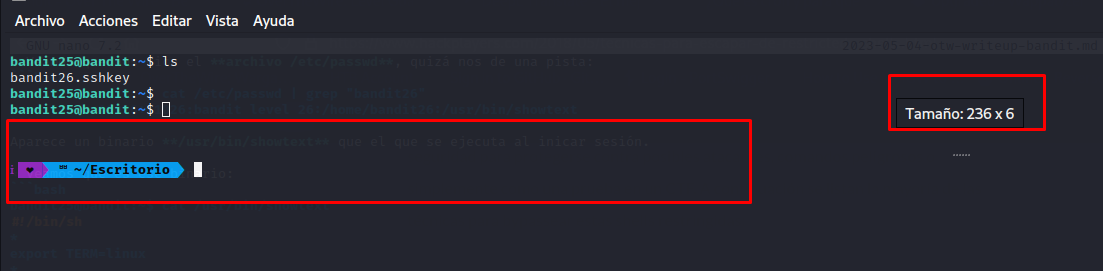
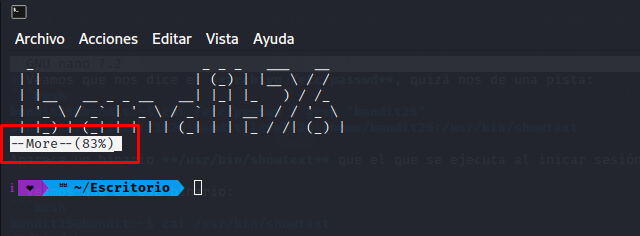
- Ya aparece la etiqueta more, podemos escapar de este si presionamos la tecla
Vy luego presionamos las teclasEsc + SHIFT + :y es como si estuvieramos en vim o vi:
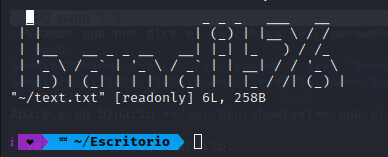
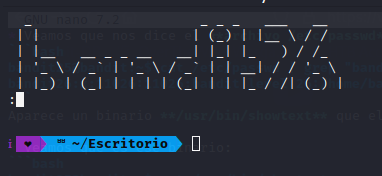
- Ahora indicamos que queremos cargar una shell de Bash con la instrucción
set shell=/bin/bash:
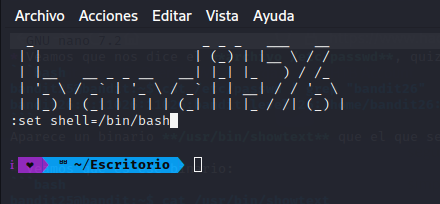
- Y ahora si, indicamos que nos meta en una shell de Bash con las teclas
Esc + SHIFT + :shell + ENTER:
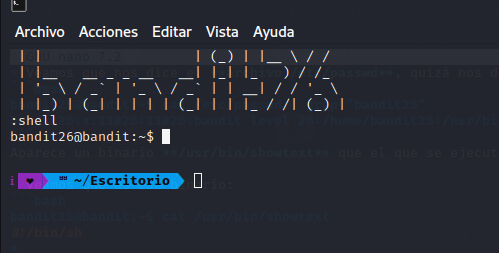
- Y con esto ya tenemos una sesión interactiva en bandit26, igual podemos obtener la contraseña del nivel actual:
:shell [No write since last change] bandit26@bandit:~$ cat /etc/bandit_pass/bandit26 contraseña_nivel_actual
Excelente, tenemos la contraseña de este nivel.
Y de paso, podemos obtener la contraseña para bandit27.
- Veamos que encontramos en bandit 26:
bandit26@bandit:~$ ls -la total 44 drwxr-xr-x 3 root root 4096 Sep 19 07:08 . drwxr-xr-x 70 root root 4096 Sep 19 07:09 .. -rwsr-x--- 1 bandit27 bandit26 14880 Sep 19 07:08 bandit27-do -rw-r--r-- 1 root root 220 Mar 31 08:41 .bash_logout -rw-r--r-- 1 root root 3771 Mar 31 08:41 .bashrc -rw-r--r-- 1 root root 807 Mar 31 08:41 .profile drwxr-xr-x 2 root root 4096 Sep 19 07:08 .ssh -rw-r----- 1 bandit26 bandit26 258 Sep 19 07:08 text.txt - Veamos que hace ese binario:
bandit26@bandit:~$ ./bandit27-do Run a command as another user. Example: ./bandit27-do id - Es un binario similar a otro nivel en el que ocupamos un binario similar para obtener la contraseña del siguiente nivel, hagamos lo mismo aquí:
bandit26@bandit:~$ ./bandit27-do cat /etc/bandit_pass/bandit27 ...
Y listo, ya tenemos la contraseña para bandit27.
Si queremos salir de todo, escribimos exit y presionamos las teclas Esc + SHIFT + : y escribimos qa!, de esta forma ya solo presionamos ENTER y nos sacara a bandit25.
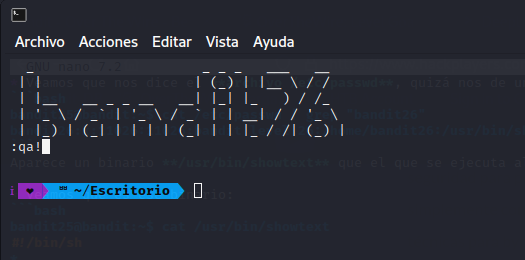
Ahora si, vayamos a bandit27.
Nivel 27 a 28
INSTRUCCIONES:
Hay un repositorio git en ssh://bandit27-git@localhost/home/bandit27-git/repo a través del puerto 2220. La contraseña para el usuario bandit27-git es la misma que para el usuario bandit27.
Clona el repositorio y encuentra la contraseña para el siguiente nivel.
Descripción de Comandos
Comando git
| Comando git |
|---|
| git es un sistema de control de versiones distribuido utilizado para gestionar proyectos de software. Permite a los desarrolladores realizar un seguimiento de los cambios en el código, colaborar en equipo y gestionar diferentes versiones de un proyecto de manera eficiente. Git se utiliza para almacenar, compartir y coordinar cambios en repositorios de código. |
Formas de uso:
git [comando] [opciones]
Comandos comunes de git:
- Clonar un repositorio (git clone): Copia un repositorio existente en tu máquina local.
git clone https://github.com/usuario/repositorio.git - Ver el estado del repositorio (git status): Muestra el estado actual de los archivos en el repositorio, es decir, si están modificados, en seguimiento, etc.
git status - Agregar archivos al área de preparación (git add): Añade archivos o cambios al área de preparación para que puedan ser confirmados.
git add archivo.txt # o para añadir todos los cambios: git add . - Confirmar cambios (git commit): Guarda los cambios preparados en el repositorio local. Cada confirmación tiene un mensaje asociado que describe los cambios realizados.
git commit -m "Mensaje de confirmación" - Enviar cambios a un repositorio remoto (git push): Sube los cambios locales a un repositorio remoto, como GitHub o GitLab.
git push origin main - Ver el historial de commits (git log): Muestra el historial de commits en el proyecto.
git log - Crear ramas para el proyecto (git branch):
git branch nombre_nueva_rama - Moviendonos entre ramas (git checkout):
git checkout nombre_rama - Clonando repositorio almacenado en servidor SSH:
git clone ssh://developer@example.com:2222/home/developer/repo.git - Mostrando las diferencias entre tu directorio de trabajo y el área de preparación (o entre commits):
git diff - Listando todas las etiquetas:
git tag - Mostrando detalles de una etiqueta o commit:
git show nombre_etiqueta_o_commit
Continuemos con la solución.
Solución
Primero entremos al servicio SSH:
ssh bandit27@bandit.labs.overthewire.org -p2220
_ _ _ _
| |__ __ _ _ __ __| (_) |_
| '_ \ / _` | '_ \ / _` | | __|
| |_) | (_| | | | | (_| | | |_
|_.__/ \__,_|_| |_|\__,_|_|\__|
This is an OverTheWire game server.
More information on http://www.overthewire.org/wargames
bandit27@bandit.labs.overthewire.org's password:
La contraseña es la que encontraste en el nivel 26.
A partir de este nivel, es recomendable que te avientes un cursito de git, aunque puse algunos de los comandos más comunes y útiles, pienso que es mejor que lo practiques creando tu propio repositorio y jugando con el para entender su funcionamiento.
La idea es simple para este nivel, tan solo hay que clonar el repositorio que nos menciona las instrucciones y ahí se encontrara la contraseña para el siguiente nivel.
Probemos:
- Creando un directorio temporal como nuestro directorio de trabajo:
bandit27@bandit:~$ mktemp -d /tmp/tmp.zkF49m44SS bandit27@bandit:~$ cd /tmp/tmp.zkF49m44SS bandit27@bandit:/tmp/tmp.zkF49m44SS$ - Clonando el repositor especificando el puerto:
bandit27@bandit:/tmp/tmp.zkF49m44SS$ git clone ssh://bandit27-git@localhost:2220/home/bandit27-git/repo
Cloning into 'repo'...
The authenticity of host '[localhost]:2220 ([127.0.0.1]:2220)' can't be established.
ED25519 key fingerprint is SHA256:C2ihUBV7ihnV1wUXRb4RrEcLfXC5CXlhmAAM/urerLY.
This key is not known by any other names.
Are you sure you want to continue connecting (yes/no/[fingerprint])? yes
Could not create directory '/home/bandit27/.ssh' (Permission denied).
Failed to add the host to the list of known hosts (/home/bandit27/.ssh/known_hosts).
_ _ _ _
| |__ __ _ _ __ __| (_) |_
| '_ \ / _` | '_ \ / _` | | __|
| |_) | (_| | | | | (_| | | |_
|_.__/ \__,_|_| |_|\__,_|_|\__|
This is an OverTheWire game server.
More information on http://www.overthewire.org/wargames
*
bandit27-git@localhost's password:
remote: Enumerating objects: 3, done.
remote: Counting objects: 100% (3/3), done.
remote: Compressing objects: 100% (2/2), done.
remote: Total 3 (delta 0), reused 0 (delta 0), pack-reused 0
Receiving objects: 100% (3/3), done.
- Navegando en el repositorio y leyendo el archivo README:
bandit27@bandit:/tmp/tmp.zkF49m44SS$ ls -la
total 168
drwx------ 3 bandit27 bandit27 4096 Sep 25 23:21 .
drwxrwx-wt 2670 root root 159744 Sep 25 23:21 ..
drwxrwxr-x 3 bandit27 bandit27 4096 Sep 25 23:21 repo
bandit27@bandit:/tmp/tmp.zkF49m44SS$ cd repo/
bandit27@bandit:/tmp/tmp.zkF49m44SS/repo$ ls -la
total 16
drwxrwxr-x 3 bandit27 bandit27 4096 Sep 25 23:21 .
drwx------ 3 bandit27 bandit27 4096 Sep 25 23:21 ..
drwxrwxr-x 8 bandit27 bandit27 4096 Sep 25 23:21 .git
-rw-rw-r-- 1 bandit27 bandit27 68 Sep 25 23:21 README
bandit27@bandit:/tmp/tmp.zkF49m44SS/repo$ cat README
The password to the next level is: contraseña_siguiente_nivel.
Listo, ya completamos este nivel.
Nivel 28 a 29
INSTRUCCIONES:
Hay un repositorio git en ssh://bandit28-git@localhost/home/bandit28-git/repo a través del puerto 2220. La contraseña para el usuario bandit28-git es la misma que para el usuario bandit28.
Clona el repositorio y encuentra la contraseña para el siguiente nivel.
Solución
Primero entremos al servicio SSH:
ssh bandit28@bandit.labs.overthewire.org -p2220
_ _ _ _
| |__ __ _ _ __ __| (_) |_
| '_ \ / _` | '_ \ / _` | | __|
| |_) | (_| | | | | (_| | | |_
|_.__/ \__,_|_| |_|\__,_|_|\__|
This is an OverTheWire game server.
More information on http://www.overthewire.org/wargames
bandit28@bandit.labs.overthewire.org's password:
La contraseña es la que encontraste en el nivel 27.
Debemos descargar el repositorio y encontrar la contraseña, el chiste aquí es que no estará la contraseña sino una pista.
Probemos:
- Creando directorio temporal como nuestro directorio de trabajo:
bandit28@bandit:~$ mktemp -d /tmp/tmp.4aIUGcxtoj bandit28@bandit:~$ cd /tmp/tmp.4aIUGcxtoj bandit28@bandit:/tmp/tmp.4aIUGcxtoj$ - Clonando el repositor especificando el puerto:
bandit28@bandit:/tmp/tmp.4aIUGcxtoj$ git clone ssh://bandit28-git@localhost:2220/home/bandit28-git/repo Cloning into 'repo'... The authenticity of host '[localhost]:2220 ([127.0.0.1]:2220)' can't be established. ED25519 key fingerprint is SHA256:C2ihUBV7ihnV1wUXRb4RrEcLfXC5CXlhmAAM/urerLY. This key is not known by any other names. Are you sure you want to continue connecting (yes/no/[fingerprint])? yes Could not create directory '/home/bandit28/.ssh' (Permission denied). Failed to add the host to the list of known hosts (/home/bandit28/.ssh/known_hosts). _ _ _ _ | |__ __ _ _ __ __| (_) |_ | '_ \ / _` | '_ \ / _` | | __| | |_) | (_| | | | | (_| | | |_ |_.__/ \__,_|_| |_|\__,_|_|\__| This is an OverTheWire game server. More information on http://www.overthewire.org/wargames * bandit28-git@localhost's password: remote: Enumerating objects: 9, done. remote: Counting objects: 100% (9/9), done. remote: Compressing objects: 100% (6/6), done. remote: Total 9 (delta 2), reused 0 (delta 0), pack-reused 0 Receiving objects: 100% (9/9), done. Resolving deltas: 100% (2/2), done. - Navegando en el repositorio y revisando pistas:
bandit28@bandit:/tmp/tmp.4aIUGcxtoj$ ls -la
total 168
drwx------ 3 bandit28 bandit28 4096 Sep 25 23:56 .
drwxrwx-wt 2694 root root 159744 Sep 25 23:56 ..
drwxrwxr-x 3 bandit28 bandit28 4096 Sep 25 23:56 repo
bandit28@bandit:/tmp/tmp.4aIUGcxtoj$ cd repo/
bandit28@bandit:/tmp/tmp.4aIUGcxtoj/repo$ ls -la
total 16
drwxrwxr-x 3 bandit28 bandit28 4096 Sep 25 23:56 .
drwx------ 3 bandit28 bandit28 4096 Sep 25 23:56 ..
drwxrwxr-x 8 bandit28 bandit28 4096 Sep 25 23:56 .git
-rw-rw-r-- 1 bandit28 bandit28 111 Sep 25 23:56 README.md
bandit28@bandit:/tmp/tmp.4aIUGcxtoj/repo$ cat README.md
# Bandit Notes
Some notes for level29 of bandit.
## credentials
- username: bandit29
- password: xxxxxxxxxx
Esto me da a entender que se cambio el archivo original, pero podemos ver las distintas versiones de este archivo con el parámetro log.
- Revisando el historial de cambios realizados con el parámetro
log:bandit28@bandit:/tmp/tmp.4aIUGcxtoj/repo$ git log commit 817e303aa6c2b207ea043c7bba1bb7575dc4ea73 (HEAD -> master, origin/master, origin/HEAD) Author: Morla Porla <morla@overthewire.org> Date: Thu Sep 19 07:08:39 2024 +0000 * fix info leak * commit 3621de89d8eac9d3b64302bfb2dc67e9a566decd Author: Morla Porla <morla@overthewire.org> Date: Thu Sep 19 07:08:39 2024 +0000 * add missing data * commit 0622b73250502618babac3d174724bb303c32182 Author: Ben Dover <noone@overthewire.org> Date: Thu Sep 19 07:08:39 2024 +0000 * initial commit of README.md - Revisando esos cambios con el parámetro
show id_commit:
bandit28@bandit:/tmp/tmp.4aIUGcxtoj/repo$ git show 817e303aa6c2b207ea043c7bba1bb7575dc4ea73
commit 817e303aa6c2b207ea043c7bba1bb7575dc4ea73 (HEAD -> master, origin/master, origin/HEAD)
Author: Morla Porla <morla@overthewire.org>
Date: Thu Sep 19 07:08:39 2024 +0000
*
fix info leak
*
diff --git a/README.md b/README.md
index d4e3b74..5c6457b 100644
--- a/README.md
+++ b/README.md
@@ -4,5 +4,5 @@ Some notes for level29 of bandit.
## credentials
- username: bandit29
-- password: contraseña_siguiente_nivel
+- password: xxxxxxxxxx
bandit28@bandit:/tmp/tmp.4aIUGcxtoj/repo$ git show 3621de89d8eac9d3b64302bfb2dc67e9a566decd
commit 3621de89d8eac9d3b64302bfb2dc67e9a566decd
Author: Morla Porla <morla@overthewire.org>
Date: Thu Sep 19 07:08:39 2024 +0000
*
add missing data
*
diff --git a/README.md b/README.md
index 7ba2d2f..d4e3b74 100644
--- a/README.md
+++ b/README.md
@@ -4,5 +4,5 @@ Some notes for level29 of bandit.
## credentials
- username: bandit29
-- password: <TBD>
+- password: contraseña_siguiente_nivel
Listo, ya tenemos la contraseña para el siguiente nivel.
Nivel 29 a 30
INSTRUCCIONES:
Hay un repositorio git en ssh://bandit29-git@localhost/home/bandit29-git/repo a través del puerto 2220. La contraseña para el usuario bandit29-git es la misma que para el usuario bandit29.
Clona el repositorio y encuentra la contraseña para el siguiente nivel.
Solución
Primero entremos al servicio SSH:
ssh bandit29@bandit.labs.overthewire.org -p2220
_ _ _ _
| |__ __ _ _ __ __| (_) |_
| '_ \ / _` | '_ \ / _` | | __|
| |_) | (_| | | | | (_| | | |_
|_.__/ \__,_|_| |_|\__,_|_|\__|
This is an OverTheWire game server.
More information on http://www.overthewire.org/wargames
bandit29@bandit.labs.overthewire.org's password:
La contraseña es la que encontraste en el nivel 28.
Debemos descargar el repositorio y encontrar la contraseña, el chiste aquí es que no estará la contraseña sino una pista.
Probemos:
- Creando directorio temporal como nuestro directorio de trabajo:
bandit29@bandit:~$ mktemp -d /tmp/tmp.CZmVcR6wWk bandit29@bandit:~$ cd /tmp/tmp.CZmVcR6wWk bandit29@bandit:/tmp/tmp.CZmVcR6wWk$ - Clonando el repositor especificando el puerto:
bandit29@bandit:/tmp/tmp.CZmVcR6wWk$ git clone ssh://bandit29-git@localhost:2220/home/bandit29-git/repo Cloning into 'repo'... The authenticity of host '[localhost]:2220 ([127.0.0.1]:2220)' can't be established. ED25519 key fingerprint is SHA256:C2ihUBV7ihnV1wUXRb4RrEcLfXC5CXlhmAAM/urerLY. This key is not known by any other names. Are you sure you want to continue connecting (yes/no/[fingerprint])? yes Could not create directory '/home/bandit29/.ssh' (Permission denied). Failed to add the host to the list of known hosts (/home/bandit29/.ssh/known_hosts). _ _ _ _ | |__ __ _ _ __ __| (_) |_ | '_ \ / _` | '_ \ / _` | | __| | |_) | (_| | | | | (_| | | |_ |_.__/ \__,_|_| |_|\__,_|_|\__| This is an OverTheWire game server. More information on http://www.overthewire.org/wargames * bandit29-git@localhost's password: remote: Enumerating objects: 16, done. remote: Counting objects: 100% (16/16), done. remote: Compressing objects: 100% (11/11), done. remote: Total 16 (delta 2), reused 0 (delta 0), pack-reused 0 Receiving objects: 100% (16/16), done. Resolving deltas: 100% (2/2), done. - Navegando en el repositorio, buscando pistas:
bandit29@bandit:/tmp/tmp.CZmVcR6wWk$ ls -la
total 168
drwx------ 3 bandit29 bandit29 4096 Sep 26 00:17 .
drwxrwx-wt 2711 root root 159744 Sep 26 00:17 ..
drwxrwxr-x 3 bandit29 bandit29 4096 Sep 26 00:17 repo
bandit29@bandit:/tmp/tmp.CZmVcR6wWk$ cd repo/
bandit29@bandit:/tmp/tmp.CZmVcR6wWk/repo$ ls -a
. .. .git README.md
bandit29@bandit:/tmp/tmp.CZmVcR6wWk/repo$ ls -la
total 16
drwxrwxr-x 3 bandit29 bandit29 4096 Sep 26 00:17 .
drwx------ 3 bandit29 bandit29 4096 Sep 26 00:17 ..
drwxrwxr-x 8 bandit29 bandit29 4096 Sep 26 00:17 .git
-rw-rw-r-- 1 bandit29 bandit29 131 Sep 26 00:17 README.md
bandit29@bandit:/tmp/tmp.CZmVcR6wWk/repo$ cat README.md
# Bandit Notes
Some notes for bandit30 of bandit.
## credentials
- username: bandit30
- password: <no passwords in production!>
Esto me da a entender que pueden existir ramas en este proyecto, ya que menciona que no hay contraseñas en producción, por lo que deben existir una rama por ahí que si la tenga.
- Revisando si existen más ramas:
bandit29@bandit:/tmp/tmp.CZmVcR6wWk/repo$ git branch -a
* master
remotes/origin/HEAD -> origin/master
remotes/origin/dev
remotes/origin/master
remotes/origin/sploits-dev
- Investigando que rama tiene la contraseña para el siguiente nivel:
bandit29@bandit:/tmp/tmp.CZmVcR6wWk/repo$ git checkout dev
branch 'dev' set up to track 'origin/dev'.
Switched to a new branch 'dev'
bandit29@bandit:/tmp/tmp.CZmVcR6wWk/repo$ ls -la
total 20
drwxrwxr-x 4 bandit29 bandit29 4096 Sep 26 00:18 .
drwx------ 3 bandit29 bandit29 4096 Sep 26 00:17 ..
drwxrwxr-x 2 bandit29 bandit29 4096 Sep 26 00:18 code
drwxrwxr-x 8 bandit29 bandit29 4096 Sep 26 00:18 .git
-rw-rw-r-- 1 bandit29 bandit29 134 Sep 26 00:18 README.md
bandit29@bandit:/tmp/tmp.CZmVcR6wWk/repo$ cat README.md
# Bandit Notes
Some notes for bandit30 of bandit.
## credentials
- username: bandit30
- password: contraseña_siguiente_nivel
Listo, completamos este nivel.
Nivel 30 a 31
INSTRUCCIONES:
Hay un repositorio git en ssh://bandit30-git@localhost/home/bandit30-git/repo a través del puerto 2220. La contraseña para el usuario bandit30-git es la misma que para el usuario bandit30.
Clona el repositorio y encuentra la contraseña para el siguiente nivel.
Solución
Primero entremos al servicio SSH:
ssh bandit30@bandit.labs.overthewire.org -p2220
_ _ _ _
| |__ __ _ _ __ __| (_) |_
| '_ \ / _` | '_ \ / _` | | __|
| |_) | (_| | | | | (_| | | |_
|_.__/ \__,_|_| |_|\__,_|_|\__|
This is an OverTheWire game server.
More information on http://www.overthewire.org/wargames
bandit30@bandit.labs.overthewire.org's password:
La contraseña es la que encontraste en el nivel 29.
Debemos descargar el repositorio y encontrar la contraseña, el chiste aquí es que no estará la contraseña sino una pista.
Probemos:
- Creando directorio temporal como nuestro directorio de trabajo:
bandit30@bandit:~$ mktemp -d /tmp/tmp.4NWua6xgyt bandit30@bandit:~$ cd /tmp/tmp.4NWua6xgyt bandit30@bandit:/tmp/tmp.4NWua6xgyt$ - Clonando el repositorio especificando el puerto:
bandit30@bandit:/tmp/tmp.4NWua6xgyt$ git clone ssh://bandit30-git@localhost:2220/home/bandit30-git/repo Cloning into 'repo'... The authenticity of host '[localhost]:2220 ([127.0.0.1]:2220)' can't be established. ED25519 key fingerprint is SHA256:C2ihUBV7ihnV1wUXRb4RrEcLfXC5CXlhmAAM/urerLY. This key is not known by any other names. Are you sure you want to continue connecting (yes/no/[fingerprint])? yes Could not create directory '/home/bandit30/.ssh' (Permission denied). Failed to add the host to the list of known hosts (/home/bandit30/.ssh/known_hosts). _ _ _ _ | |__ __ _ _ __ __| (_) |_ | '_ \ / _` | '_ \ / _` | | __| | |_) | (_| | | | | (_| | | |_ |_.__/ \__,_|_| |_|\__,_|_|\__| This is an OverTheWire game server. More information on http://www.overthewire.org/wargames * bandit30-git@localhost's password: remote: Enumerating objects: 4, done. remote: Counting objects: 100% (4/4), done. remote: Total 4 (delta 0), reused 0 (delta 0), pack-reused 0 Receiving objects: 100% (4/4), done. - Navegando dentro del repositorio, buscando pistas:
bandit30@bandit:/tmp/tmp.4NWua6xgyt$ ls -la total 168 drwx------ 3 bandit30 bandit30 4096 Sep 26 00:59 . drwxrwx-wt 2747 root root 159744 Sep 26 00:59 .. drwxrwxr-x 3 bandit30 bandit30 4096 Sep 26 00:59 repo bandit30@bandit:/tmp/tmp.4NWua6xgyt$ cd repo/ bandit30@bandit:/tmp/tmp.4NWua6xgyt/repo$ ls -la total 16 drwxrwxr-x 3 bandit30 bandit30 4096 Sep 26 00:59 . drwx------ 3 bandit30 bandit30 4096 Sep 26 00:59 .. drwxrwxr-x 8 bandit30 bandit30 4096 Sep 26 00:59 .git -rw-rw-r-- 1 bandit30 bandit30 30 Sep 26 00:59 README.md bandit30@bandit:/tmp/tmp.4NWua6xgyt/repo$ cat README.md just an epmty file... muahahaSegún la pista no hay nada más que un archivo vacio, si buscamos los logs o si hay ramas, no encontraremos nada por lo que lo único que faltaría es revisar si no hay etiquetas.
- Revisando si hay etiquetas en el repositorio:
bandit30@bandit:/tmp/tmp.4NWua6xgyt/repo$ git tag secret - Mostrando el contenido de la etiqueta encontrada:
bandit30@bandit:/tmp/tmp.4NWua6xgyt/repo$ git show secret contrasñe_siguiente_nivel
Listo, ya completamos este nivel.
Nivel 31 a 32
INSTRUCCIONES:
Hay un repositorio git en ssh://bandit31-git@localhost/home/bandit31-git/repo a través del puerto 2220. La contraseña para el usuario bandit31-git es la misma que para el usuario bandit31.
Clona el repositorio y encuentra la contraseña para el siguiente nivel.
Solución
Primero entremos al servicio SSH:
ssh bandit31@bandit.labs.overthewire.org -p2220
_ _ _ _
| |__ __ _ _ __ __| (_) |_
| '_ \ / _` | '_ \ / _` | | __|
| |_) | (_| | | | | (_| | | |_
|_.__/ \__,_|_| |_|\__,_|_|\__|
This is an OverTheWire game server.
More information on http://www.overthewire.org/wargames
bandit31@bandit.labs.overthewire.org's password:
La contraseña es la que encontraste en el nivel 30.
Debemos descargar el repositorio y encontrar la contraseña, el chiste aquí es que no estará la contraseña sino una pista.
Probemos:
- Creando directorio temporal como nuestro directorio de trabajo:
bandit31@bandit:~$ mktemp -d /tmp/tmp.osHpu3TtW8 bandit31@bandit:~$ cd /tmp/tmp.osHpu3TtW8 bandit31@bandit:/tmp/tmp.osHpu3TtW8$ - Clonando repositorio especificando el puerto:
bandit31@bandit:/tmp/tmp.osHpu3TtW8$ git clone ssh://bandit31-git@localhost:2220/home/bandit31-git/repo Cloning into 'repo'... The authenticity of host '[localhost]:2220 ([127.0.0.1]:2220)' can't be established. ED25519 key fingerprint is SHA256:C2ihUBV7ihnV1wUXRb4RrEcLfXC5CXlhmAAM/urerLY. This key is not known by any other names. Are you sure you want to continue connecting (yes/no/[fingerprint])? yes Could not create directory '/home/bandit31/.ssh' (Permission denied). Failed to add the host to the list of known hosts (/home/bandit31/.ssh/known_hosts). _ _ _ _ | |__ __ _ _ __ __| (_) |_ | '_ \ / _` | '_ \ / _` | | __| | |_) | (_| | | | | (_| | | |_ |_.__/ \__,_|_| |_|\__,_|_|\__| This is an OverTheWire game server. More information on http://www.overthewire.org/wargames * bandit31-git@localhost's password: remote: Enumerating objects: 4, done. remote: Counting objects: 100% (4/4), done. remote: Compressing objects: 100% (3/3), done. remote: Total 4 (delta 0), reused 0 (delta 0), pack-reused 0 Receiving objects: 100% (4/4), 381 bytes | 127.00 KiB/s, done. - Navegando en el repositorio, buscando pistas:
bandit31@bandit:/tmp/tmp.osHpu3TtW8$ ls -la total 168 drwx------ 3 bandit31 bandit31 4096 Sep 26 01:11 . drwxrwx-wt 2757 root root 159744 Sep 26 01:11 .. drwxrwxr-x 3 bandit31 bandit31 4096 Sep 26 01:11 repo bandit31@bandit:/tmp/tmp.osHpu3TtW8$ cd repo/ bandit31@bandit:/tmp/tmp.osHpu3TtW8/repo$ ls -la total 20 drwxrwxr-x 3 bandit31 bandit31 4096 Sep 26 01:11 . drwx------ 3 bandit31 bandit31 4096 Sep 26 01:11 .. drwxrwxr-x 8 bandit31 bandit31 4096 Sep 26 01:11 .git -rw-rw-r-- 1 bandit31 bandit31 6 Sep 26 01:11 .gitignore -rw-rw-r-- 1 bandit31 bandit31 147 Sep 26 01:11 README.md bandit31@bandit:/tmp/tmp.osHpu3TtW8/repo$ cat README.md This time your task is to push a file to the remote repository. Details: File name: key.txt Content: 'May I come in?' Branch: masterYa nos dieron la respuesta, debemos crear un archivo de texto que contenga la frase “May I come in?” y luego intentar agregar ese archivo al repositorio en la rama de master (que es en la que nos encontramos), haciendo esto nos daran la contraseña para el último nivel.
- Creando el archivo, agregandolo al repo y haciendo un commit para agregar nuestro archivo con un comentario random:
bandit31@bandit:/tmp/tmp.osHpu3TtW8/repo$ echo "May I come in?" > key.txt bandit31@bandit:/tmp/tmp.osHpu3TtW8/repo$ ls key.txt README.md bandit31@bandit:/tmp/tmp.osHpu3TtW8/repo$ git add -f key.txt bandit31@bandit:/tmp/tmp.osHpu3TtW8/repo$ git status On branch master Your branch is up to date with 'origin/master'. Changes to be committed: (use "git restore --staged <file>..." to unstage) new file: key.txt bandit31@bandit:/tmp/tmp.osHpu3TtW8/repo$ git commit -m "Denme la contraseña plox, tenkiu" [master e38c923] Denme la contraseña plox, tenkiu 1 file changed, 1 insertion(+) create mode 100644 key.txt bandit31@bandit:/tmp/tmp.osHpu3TtW8/repo$ git status On branch master Your branch is ahead of 'origin/master' by 1 commit. (use "git push" to publish your local commits) - Subiendo nuestro archivo al repositorio remoto:
bandit31@bandit:/tmp/tmp.osHpu3TtW8/repo$ git push -u origin master The authenticity of host '[localhost]:2220 ([127.0.0.1]:2220)' can't be established. ED25519 key fingerprint is SHA256:C2ihUBV7ihnV1wUXRb4RrEcLfXC5CXlhmAAM/urerLY. This key is not known by any other names. Are you sure you want to continue connecting (yes/no/[fingerprint])? yes Could not create directory '/home/bandit31/.ssh' (Permission denied). Failed to add the host to the list of known hosts (/home/bandit31/.ssh/known_hosts). _ _ _ _ | |__ __ _ _ __ __| (_) |_ | '_ \ / _` | '_ \ / _` | | __| | |_) | (_| | | | | (_| | | |_ |_.__/ \__,_|_| |_|\__,_|_|\__| This is an OverTheWire game server. More information on http://www.overthewire.org/wargames * bandit31-git@localhost's password: Enumerating objects: 4, done. Counting objects: 100% (4/4), done. Delta compression using up to 2 threads Compressing objects: 100% (2/2), done. Writing objects: 100% (3/3), 348 bytes | 348.00 KiB/s, done. Total 3 (delta 0), reused 0 (delta 0), pack-reused 0 remote: ### Attempting to validate files... #### remote: remote: .oOo.oOo.oOo.oOo.oOo.oOo.oOo.oOo.oOo.oOo. remote: remote: Well done! Here is the password for the next level: remote: contraseña_siguiente_nivel remote: remote: .oOo.oOo.oOo.oOo.oOo.oOo.oOo.oOo.oOo.oOo. remote: To ssh://localhost:2220/home/bandit31-git/repo ! [remote rejected] master -> master (pre-receive hook declined) error: failed to push some refs to 'ssh://localhost:2220/home/bandit31-git/repo'
Listo, ya completamos este nivel.
Nivel 32 a 33
INSTRUCCIONES:
Después de tanto git, es hora de otra escapada. ¡Buena suerte!
Descripción de Comandos
Argumentos Posicionales en Bash
| Argumentos Posicionales en Bash |
|---|
| En Bash, los argumentos posicionales son los valores que pasas a un script o comando cuando lo ejecutas. Estos argumentos se almacenan en variables especiales con un número correspondiente a su posición. |
Variables de argumentos posicionales:
-
$0: Representa el nombre del script o comando que se está ejecutando. -
$1, $2, $3, etc.: Son los argumentos que se pasan al script, donde$1es el primer argumento,$2el segundo, y así sucesivamente. -
$#: Muestra la cantidad de argumentos posicionales que se han pasado al script. -
$@: Representa todos los argumentos pasados al script, separados por espacios. -
$*: Similar a$@, pero trata los argumentos como una sola cadena. -
$?: Devuelve el código de salida del último comando ejecutado.
Ejemplo:
- En tu terminal, escribe el argumento
echo $0:echo $0 > zsh - Abre una sesión de Bash (esto si es que tienes zsh) y aplica el mismo comando:
bash echo $0 > bash exitObserva que lo que nos devuelve, nos servira en este nivel.
Continuemos con la solución.
Solución
Primero entremos al servicio SSH:
ssh bandit32@bandit.labs.overthewire.org -p2220
_ _ _ _
| |__ __ _ _ __ __| (_) |_
| '_ \ / _` | '_ \ / _` | | __|
| |_) | (_| | | | | (_| | | |_
|_.__/ \__,_|_| |_|\__,_|_|\__|
This is an OverTheWire game server.
More information on http://www.overthewire.org/wargames
bandit32@bandit.labs.overthewire.org's password:
La contraseña es la que encontraste en el nivel 31.
No nos dan ninguna pista, pero una vez que entramos, cualquier comando que intentemos ejecutar nos lo cambia a texto en mayúsculas. Esto nos complica un poco la forma de poder escapar, pero para eso tenemos los argumentos posicionales.
En teoría, los comandos si se estarían ejecutando, el problema es que los convierte a mayúsculas y si nosotros usamos el argumento $0 que ejecuta una Bash, podría ayudarnos a escapar.
Probemos:
- Intentando ejecutar comandos:
WELCOME TO THE UPPERCASE SHELL >> ls sh: 1: LS: Permission denied >> mktemp -d sh: 1: MKTEMP: Permission denied >> - Usando argumento posicional
$0:>> $0 $ ls uppershell $ pwd /home/bandit32 $ ls -la total 36 drwxr-xr-x 2 root root 4096 Sep 19 07:08 . drwxr-xr-x 70 root root 4096 Sep 19 07:09 .. -rw-r--r-- 1 root root 220 Mar 31 08:41 .bash_logout -rw-r--r-- 1 root root 3771 Mar 31 08:41 .bashrc -rw-r--r-- 1 root root 807 Mar 31 08:41 .profile -rwsr-x--- 1 bandit33 bandit32 15136 Sep 19 07:08 uppershell - Obteniendo una sesión de Bash y obtenemos la contraseña de bandit33:
$ bash bandit33@bandit:~$ ls -la total 36 drwxr-xr-x 2 root root 4096 Sep 19 07:08 . drwxr-xr-x 70 root root 4096 Sep 19 07:09 .. -rw-r--r-- 1 root root 220 Mar 31 08:41 .bash_logout -rw-r--r-- 1 root root 3771 Mar 31 08:41 .bashrc -rw-r--r-- 1 root root 807 Mar 31 08:41 .profile -rwsr-x--- 1 bandit33 bandit32 15136 Sep 19 07:08 uppershell bandit33@bandit:~$ cat /etc/bandit_pass/bandit33 última_contraseña
Y listo, completamos este nivel.
Este fue el último nivel de Bandit que podemos probar, pero aun así podemos entrar a bandit33.
Veamos que nos enseñan si entramos en bandit33.
ssh bandit33@bandit.labs.overthewire.org -p2220
_ _ _ _
| |__ __ _ _ __ __| (_) |_
| '_ \ / _` | '_ \ / _` | | __|
| |_) | (_| | | | | (_| | | |_
|_.__/ \__,_|_| |_|\__,_|_|\__|
This is an OverTheWire game server.
More information on http://www.overthewire.org/wargames
bandit33@bandit.labs.overthewire.org's password:
...
...
...
Enjoy your stay!
bandit33@bandit:~$ ls -la
total 24
drwxr-xr-x 2 root root 4096 Sep 19 07:08 .
drwxr-xr-x 70 root root 4096 Sep 19 07:09 ..
-rw-r--r-- 1 root root 220 Mar 31 08:41 .bash_logout
-rw-r--r-- 1 root root 3771 Mar 31 08:41 .bashrc
-rw-r--r-- 1 root root 807 Mar 31 08:41 .profile
-rw------- 1 bandit33 bandit33 430 Sep 19 07:08 README.txt
bandit33@bandit:~$ cat README.txt
Congratulations on solving the last level of this game!
At this moment, there are no more levels to play in this game. However, we are constantly working
on new levels and will most likely expand this game with more levels soon.
Keep an eye out for an announcement on our usual communication channels!
In the meantime, you could play some of our other wargames.
If you have an idea for an awesome new level, please let us know!
Un mensaje final que nos felicita por completar el último nivel.
Muchas gracias si llegaste hasta aquí viendo mi guía, espero que te haya servido Uwu.
Links de Investigación
- https://overthewire.org/wargames/bandit/
- https://www.webservertalk.com/dashed-filename
- https://itsfoss.com/es/comando-find-linux/#buscar-varios-archivos-con-varias-extensiones-o-condici%C3%B3n
- https://www.hostinger.mx/tutoriales/como-usar-comando-find-locate-en-linux/#Busqueda_por_tipo
- https://gospelidea.com/blog/que-son-los-permisos-chmod
- https://www.ionos.mx/digitalguide/servidores/configuracion/comando-linux-find/
- https://geekland.eu/uso-del-comando-grep-en-linux-y-unix-con-ejemplos/
- https://geekland.eu/uso-del-comando-grep-en-linux-y-unix-con-ejemplos/
